Содержание
- 2gis
- 2ГИС — это стиль жизни
- Какие причины могут вызывать «Ошибку подключения к серверу»?
- Как настроить сервер обновлений 2ГИС для Win32
- Установка и настройка Сервера обновлений
- Мониторинг и решение проблем
- Удаление
- Дополнительная информация
- Приложение 2ГИС помощник по городу, лайфхак по обновлению.
- Центр обновлений ДубльГИС — «перезагрузка»
- Почему не обновляется дубль гис на компьютере
2ГИС — это стиль жизни
В конце прошлой недели, непосредственно перед праздниками, сервер обновлений ДубльГИС 3.0 поднял бунт и отказался соединяться с «Центром обновлений». В связи с этим, «Центр обновлений» в ответ на попытку подключения отвечал лишь: «Ошибка подключения к серверу».
К сожалению, справиться с бунтарем в течение праздников не удалось. Однако вчера к вечеру сервер был вынужден капитулировать, признав полную и безоговорочную победу человека над искусственным интеллектом.
Словом, уже сейчас можно запустить «Центр обновлений» и обновить базы данных городов, если вы не сделали этого раньше. Обновление оболочки еще не вышло, но ожидается в ближайшие две недели, о чем мы, разумеется, сообщим дополнительно.
Какие причины могут вызывать «Ошибку подключения к серверу»?
В первую очередь следует проверить наличие соединения вашего компьютера с интернетом: возможно, именно в данный момент соединение с интернетом было прервано. В таком случае запустите «Центр обновлений» снова, после того, как соединение с интернетом восстановится.
Вторая причина заключается в неправильных настройках подключения. Если вы используете Proxy-сервер для выхода в интернет — в настройках «Центра обновлений» следует указать сервер, порт и, если требуется, параметры авторизации Proxy-сервера.
Если предыдущие два действия не помогли — значит, в этот момент ведутся работы с сервером обновлений ДубльГИС в дата-центре. В таком случае, запустите «Центр обновлений» позже.
Источник
Как настроить сервер обновлений 2ГИС для Win32
Сервер обновлений 2ГИС для Windows реализован на базе web-сервера Apache HTTP Server. Для работы требуется Apache с поддержкой OpenSSL. Специальных требований на версию Windows не накладывается — подойдёт любая, на которой заработает Apache. В частности, если у вас в сети уже есть сервер с Apache, обслуживающий внутренний web-сайт компании, и на этом сервере есть доступ в Интернет, вы можете «подселить» туда Сервер обновлений. Он будет доступен по адресу http://ваш_сервер/ver3, не мешая другим сайтам.
Чтобы пользовательские компьютеры автоматически обнаружили локальный сервер обновлений, машина, на которой установлен Сервер обновлений, должна откликаться на DNS-имя 2gis-update.ваш_домен. Или же вы можете прописать адрес сервера обновлений в настройках каждого пользователя — вручную или с помощью доменных политик.
Также вам понадобится дисковое пространство под кэш. В базовой поставке настроен кэш размером 2ГБ; в зависимости от подмножества баз, используемых вашими пользователями, для эффективного кэширования может понадобиться увеличить размер кэша.
Установка и настройка Сервера обновлений
Apache HTTP Server
Если у вас уже установлен Apache с поддержкой OpenSSL, переходите к следующему пункту.
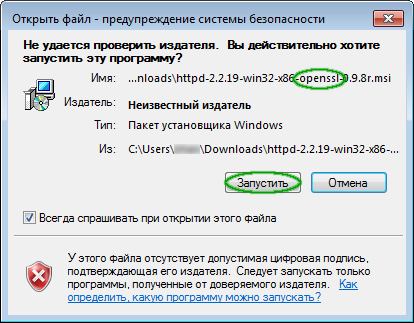
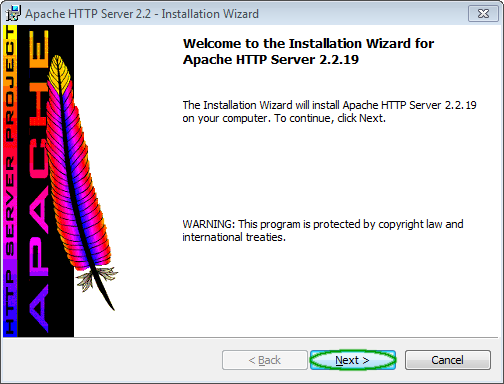
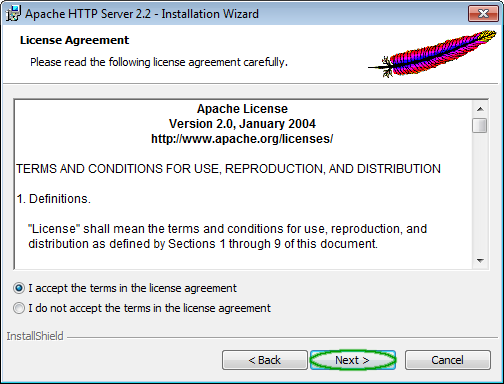
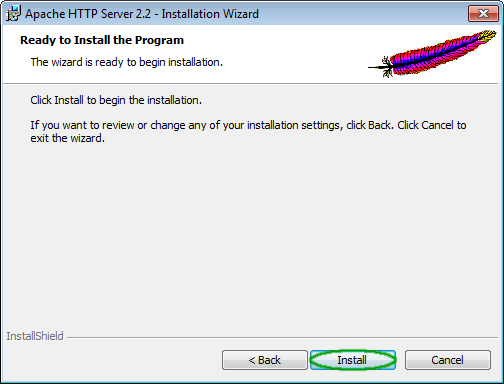
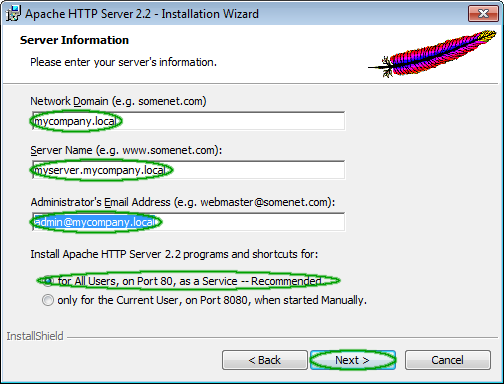
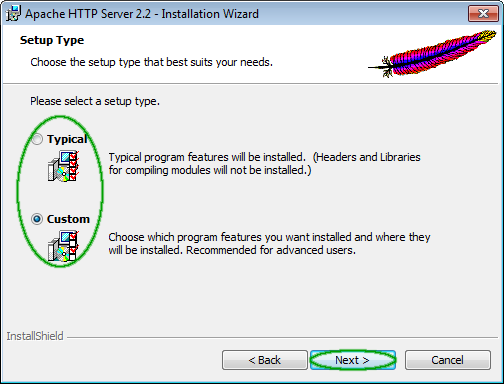
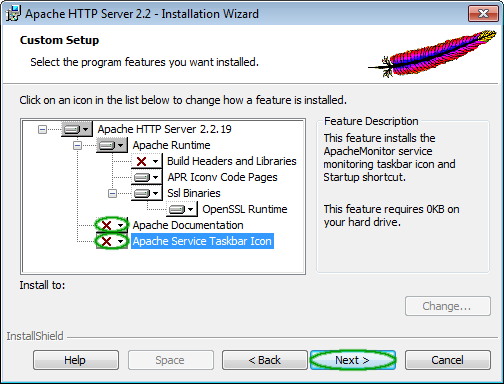
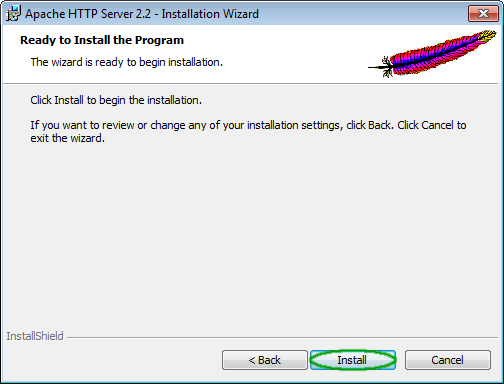
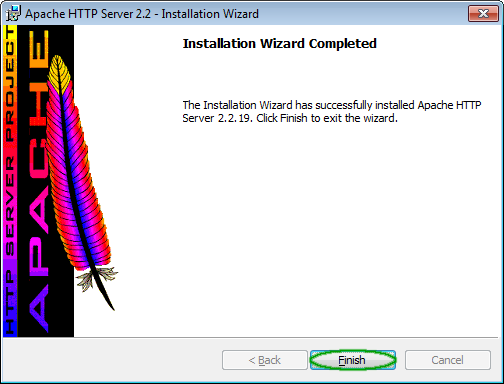
Известная проблема: Инсталлятор Сервера обновлений не работает при включённом UAC. Пожалуйста, отключите UAC на время установки.
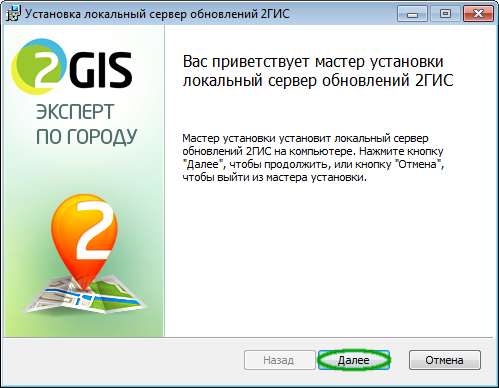
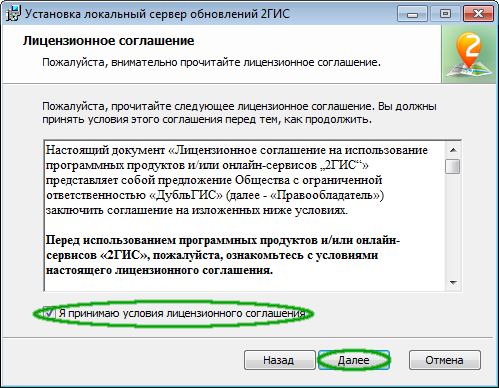
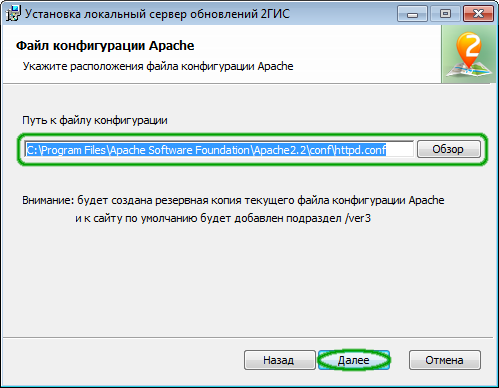
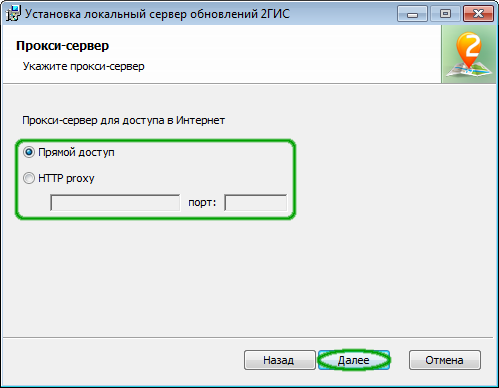
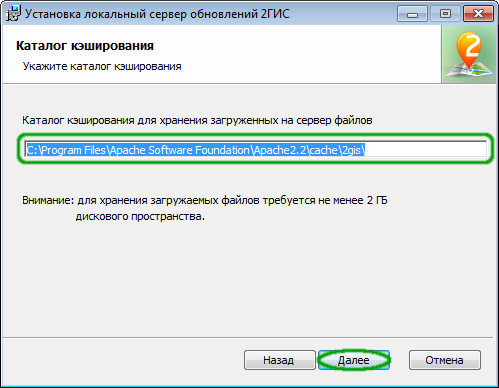
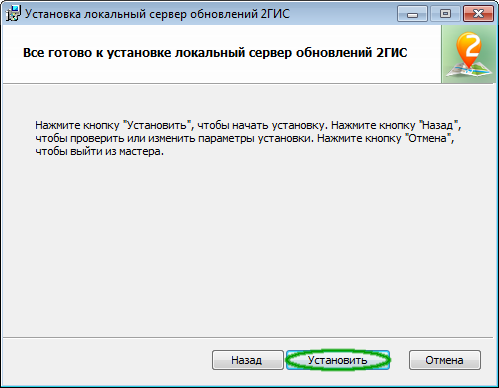
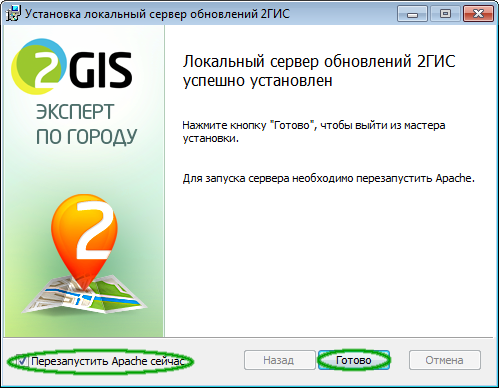
Мониторинг и решение проблем
Если возникли проблемы при установке:
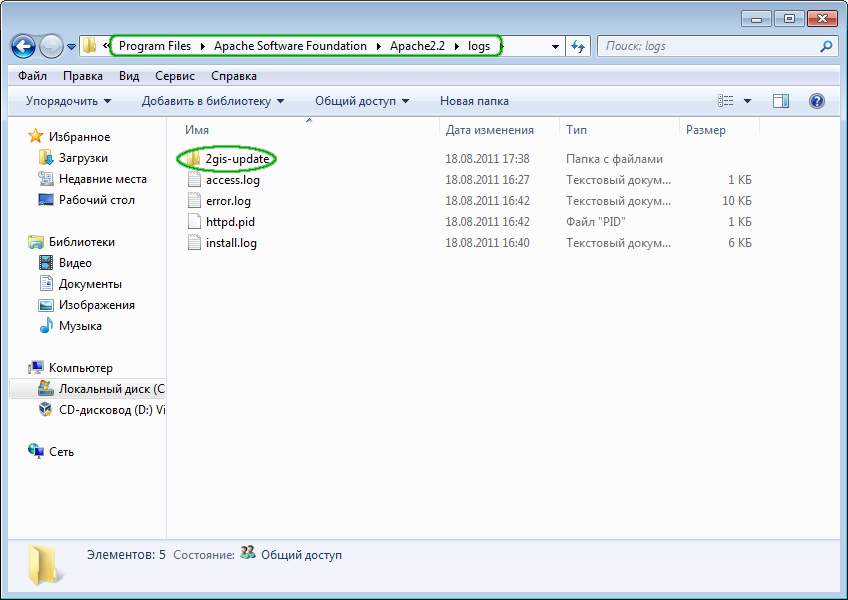
Если Apache не запускается
Попробуйте запустить Apache в интерактивном режиме.
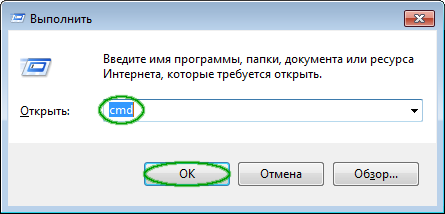
По сообщению, выдаваемому httpd, можно будет определить, в какой строке какого конфигурационного файла проблема.
Удаление
Сервер обновлений удаляется стандартным образом через пункт «Программы и компоненты» Панели управления (в Windows XP — «Установка и удаление программ»).
Удаление Сервера обновлений не затрагивает каталог кэша. Вы можете удалить его вручную.
Если на вашем сервере Apache использовался только для Сервера обновлений, удалите также и Apache (так же через Панель управления).
Дополнительная информация
Устанавливаемые файлы и их назначение
При установке на ваш диск устанавливается несколько конфигурационных файлов для Apache, в которые прописываются введённые вами в процессе установки значения. Если вы захотите что-то поменять после установки, не обязательно переустанавливать Сервер обновлений — можно отредактировать файлы и перезапустить сервис Apache.
Здесь и далее все пути указаны относительно каталога установки Apache.
Для определения работоспособности сервера обновлений клиент посылает ему ping-запрос. Сервер отправляет в ответ этот файл. Конкретное содержание файла не имеет значения.
cache2gis или другой каталог, указанный при установке
Содержит кэш скачанных файлов. Об организации дискового кэша можно почитать в документации Apache. Кэш не удаляется при деинсталляции Сервера обновлений. Вы можете освободить место, удалив его.
Главный конфигурационный файл Apache. При установке Сервера обновлений в конец этого файла добавляется директива Include, включающая Сервер обновлений. При отладке вы можете отключить Сервер обновлений, закомментировав эту строку символом # и перезапустив сервис Apache.
Конфигурационный файл, реализующий функциональность Сервера обновлений.
Настройки, которые можно менять (со ссылками на документацию):
Протоколы обращений к вашему серверу (в том числе к Серверу обновлений) и возникающих ошибок.
Ограничение объёма кэша
Для того, чтобы кэш не разрастался, при установке Сервера обновлений добавляется назначенное задание. По умолчанию оно запускается при запуске системы и работает постоянно. Командная строка этой задачи должна быть следующая:
Обратите внимание: значения параметров указываются сразу после ключа, без пробела.
Алгоритм выбора файлов для удаления в htcacheclean не документирован; анализ исходных текстов показывает следующее:
Источник
Приложение 2ГИС помощник по городу, лайфхак по обновлению.

Всем привет!
Пользуюсь приложением 2ГИС на смартфоне я уже очень долгое время. Версия 3 мне нравится всем, мне хватает.
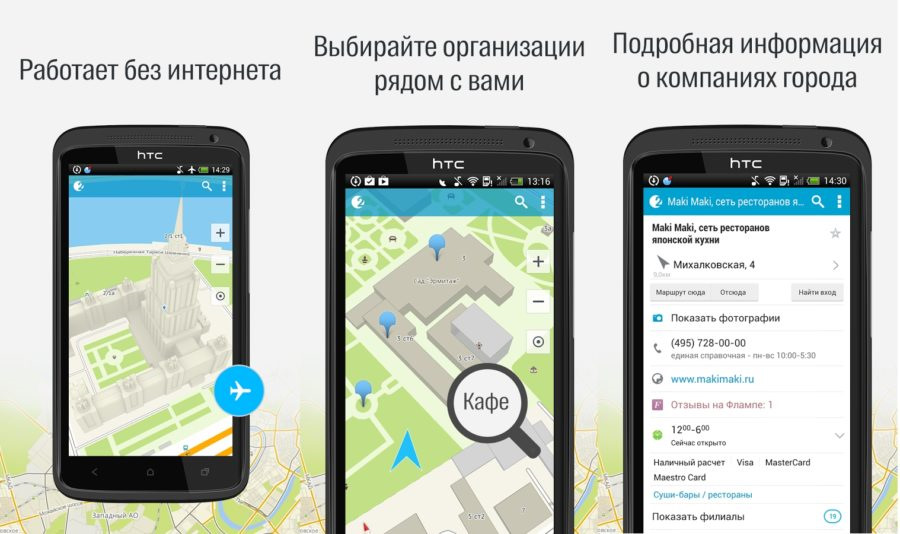
Но когда вышла его 4-я версия, то я начал разочаровываться, мой смартфон очень медленно переваривал её, тормозил жутко, использование сервиса стало пыткой. Там появился навигатор и прочие улучшалки, которые просто пожирали память аппарата.

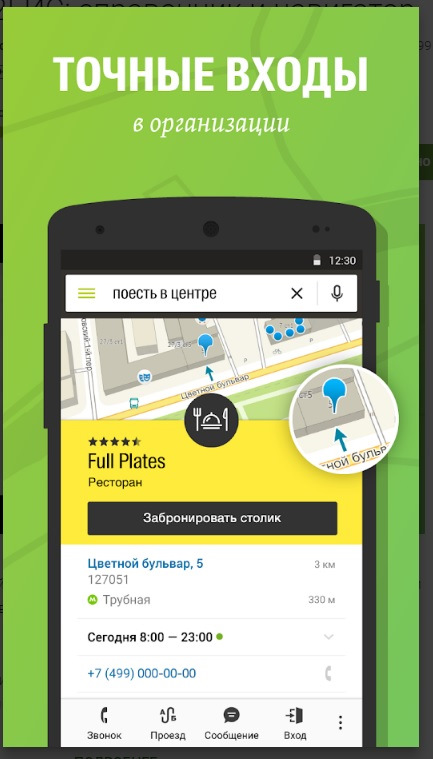
Решил я вернуть себе старую версию программы. Нашёл версию 3.19.9, установил и снова начал пользоваться старым добрым 2ГИСом.
Время шло, последний раз базу города я обновлял в апреле. На днях решил актуализировать её, а приложение говорит «хочу обновить версию ПО, иначе базу города не поставлю».
Обходным путём удалось всё же обновить базу города )
Теперь подробнее:
— на сайте 2ГИС info.2gis.ru есть раздел Загрузки
— там нужно выбрать Мобильная версия и открыть ссылку в соответствии с версией ОС Вашего смартфона.
— скачать базу города на смартфон, файлик *.dgdat
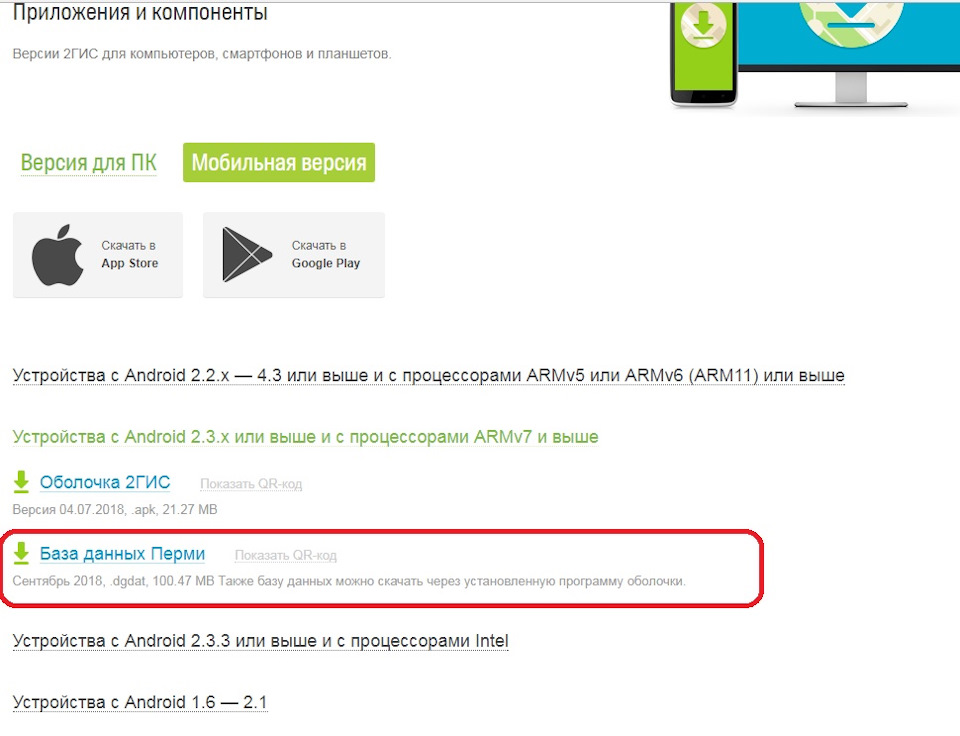
— на смартфоне перенести этот файл в папку программы
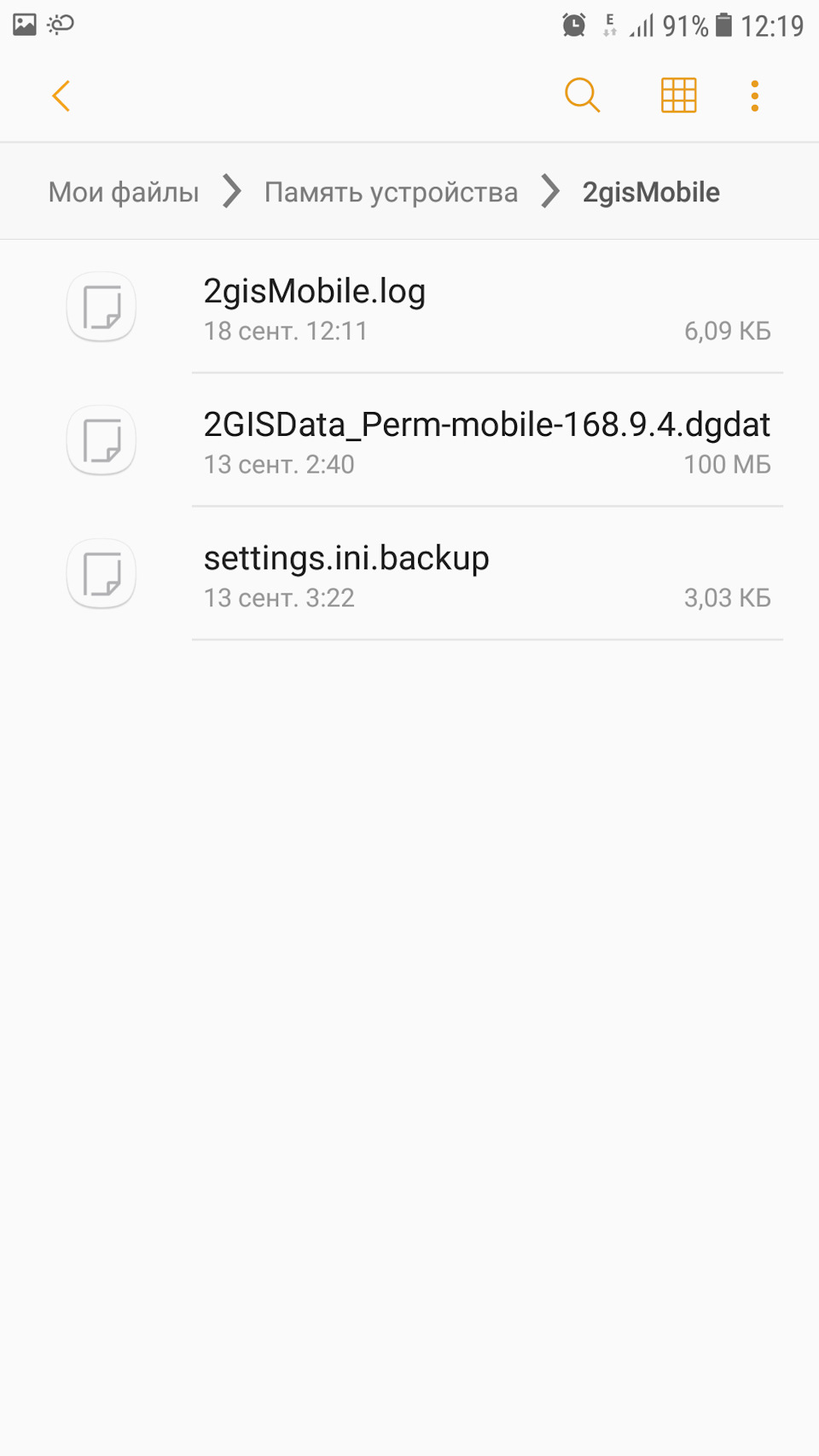
— запустить приложение — Готово! База города актуальная, приложение осталось на старой 3-й версии.
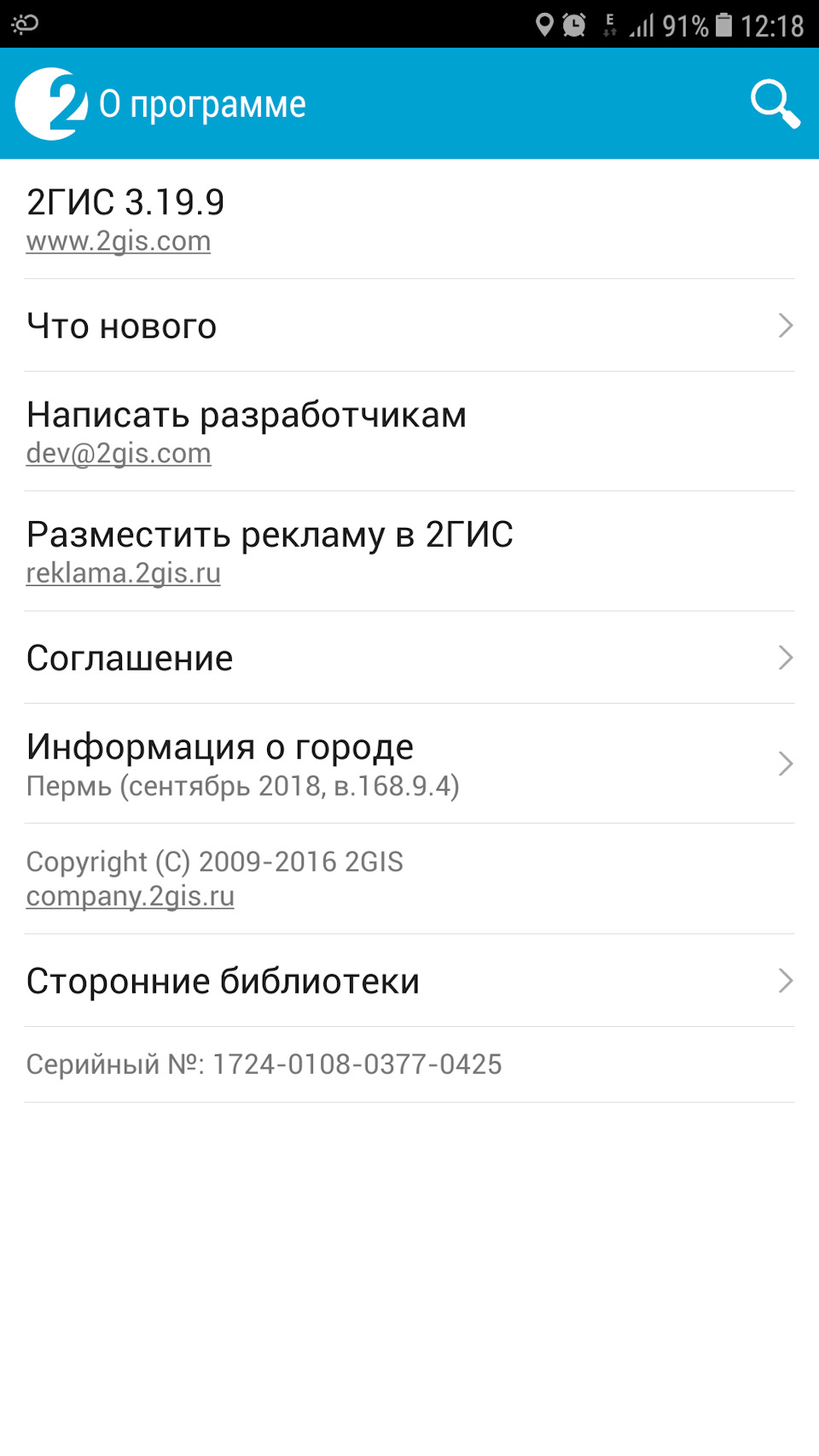
Посмотрим на сколько хватит, лишь бы разработчик не прекратил поддержку старых версий.
Всем удачи!
Источник
Центр обновлений ДубльГИС — «перезагрузка»
Примерно полгода назад мы выложили на сайте бета-версию Центра обновлений ДубльГИС 1.0.9. Эта версия была стабильнее, удобнее и в чем-то даже приятнее того Центра обновлений, который на тот момент был установлен у сотен тысяч пользователей ДубльГИС.
Однако одновременно с появлением этой бета-версии мы приняли окончательное и бесповоротное решение: никогда не пускать её в релиз. Вместо этого мы взялись за интеграцию Центра обновлений непосредственно в саму программу (оболочку) ДубльГИС, и буквально вчера выпустили релиз ДубльГИС версии 3.0.7 со встроенным Центром обновлений.
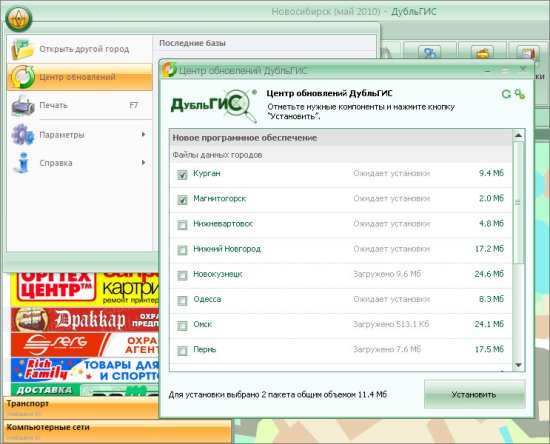
В релиз также добавлена «докачка» дистрибутивов в случае разрыва соединения с интернетом в момент обновления данных ДубльГИС.
Что касается старого Центра обновлений, то если он у вас установлен — откройте его и обновите оболочку программы. В этом случае ДубльГИС обновится до версии 3.0.7 и автоматически удалит прежний Центр обновлений.
И поскольку Центр обновлений теперь часть оболочки ДубльГИС, отдельного ярлычка на рабочем столе и в меню «Пуск» для него нет. Открыть его можно через главное меню ДубльГИС.
Интеграция Центра обновлений в оболочку — очень важный и ожидаемый для нас шаг. Мы планируем и дальше перерабатывать версию ДубльГИС 3.0, внося изменения в интерфейс, которые наверняка сделают работу с программой проще и удобнее.
ДубльГИС — электронный справочник с картой города. Распространяется бесплатно в 27 городах России и Украины. На данный момент аудитория ДубльГИС — 6 миллионов пользователей. В Москве и Санкт-Петербурге ДубльГИС пока не присутствует.
Центр обновлений ДубльГИС — ранее это была отдельная программа, которая отвечала за обновление данных справочника и карты. Сейчас Центр обновлений — часть программы (оболочки) ДубльГИС.
Источник
Почему не обновляется дубль гис на компьютере

Друзья, в этом топике рады услышать и помочь разрешить все технические проблемы, которые возникают у вас в процессе использования нашей программы.
Не забывайте прикреплять скриншоты и указывать модель своего телефона/компьютера и операционную систему, которую вы используете.

утро добрым не бывает. центр обновлений не обновляет обновления )))
в журнале приложений:
Тип события: Ошибка
Источник события: MsiInstaller
Категория события: Отсутствует
Код события: 11730
Дата: 01.06.2012
Время: 9:48:16
Пользователь: йцуйцу
Компьютер: йцу
Описание:
Продукт: Данные 2ГИС г.Екатеринбург 01.05.2012 — Ошибка 1730. Для удаления этого приложения требуются права администратора. Чтобы удалить приложение, войдите в систему как администратор или обратитесь в службу технической поддержки.
.
местами так:
Тип события: Предупреждение
Источник события: MsiInstaller
Категория события: Отсутствует
Код события: 1015
Дата: 01.06.2012
Время: 10:26:35
Пользователь: имгadmin
Компьютер: иро
Описание:
Сбой подключения к серверу. Ошибка: «0x800706BA»
Источник
Последнее, майское обновление баз 2GIS не обошлось без сюрпризов. И, как водится, неприятных.
Началось с того, что установка обновления, до этого постоянно происходящая в «тихом» режиме, без окон инсталлятора, на этот раз решила показать себя по полной программе. После загрузки обновления инсталлятор долго-долго прошуршав дисками(гораздо дольше обычного) показал себя. Сначала предупредил, что готовится к установке, а потом явил вот такое окно:
Ну ок, соглашаемся. Далее установщик делает вид, что выполняет что-то полезное, опять долго-долго шурша дисками …
НО! Вот он, «сюрприз»!
Установщику «внезапно» захотелось удалить ФЕВРАЛЬСКОЕ обновление(не забываем, да и на скрине видно, обновление происходит за МАЙ)! Вот так вот захотелось и всё! Вынь ей и положь! Хотя сама в марте удалила в системе его!
Естественно всё приходит к закономерному итогу:
Кстати, замечу, что даже бы если в системе не было бы СОВСЕМ этого города и он устанавливался бы заново — всё равно установщик для установки баз за МАЙ потребует ФЕВРАЛЬСКИЙ пакет обновления! Который обычным пользователям и на сайте 2GIS для скачивания то недоступен!
Что, казалось всё, не даёт дебильный сценарий установщика установить обновление? Ну, значит, не будем «трясти», а будем действовать с умом.
Идём для начала в каталог C:UsersAll UsersApplication Data2GIS2GISUpdateTemp>(C:Documents and SettingsAll UsersApplication Data2GIS2GISUpdateTemp в Windows XP) и … сюрприз-сюрприз! Именно там лежит тот установочный файл, который программа обновления наотрез отказалась нам ставить без удаления старых файлов. Осталось извлечь из него данные и обновить 2GIS вручную.
Любой файл с расширением .msi можно распаковать без установки программой установщика Windows. Перенесём этот установочный файл, скажем, в корень диска D. на старом месте его оставлять не надо.
Затем выполним вот такую команду(пример для майского обновления карты Москвы, для других городов и месяцев меняйте имя пакета):
msiexec /a m:2GISData_Moscow-121.0.0.msi /qb TARGETDIR=D:TMPA
Во избежание ошибок заранее создайте каталог TMPA на диске D, где будете распаковывать установочный пакет.
Эту команду следует исполнить из консоли. Для этого выполните: Пуск->Выполнить, набрать в строке ввода cmd и нажать OK. Далее в чёрном окошке набрать d:, нажать Enter(Ввод), затем сd , нажать Enter(Ввод). Другой вариант — ввести в командной строке файл-менеджеров Far или Total Commander.
После того как установщик распакует пакет установки, в каталоге TMPA будут находиться 3 файла.
В подкаталоге PFiles2gis3.0 будет находиться самый нужный файл. Собственно база города. Для Москвы, к примеру, это будет файл Data_Moscow.dgdat. Замените этим файлом такой же файл, находящийся в корне каталога программы 2GIS. После этого новая база начнёт работать немедленно после запуска 2GIS!
Остальные два файла относятся к установке обновлений.
В подкаталоге AppData2GIS2GISUpdateInstalled будет находится подкаталог с именем города(у нас в примере это Moscow), в нём подкаталог с номером версии(для майского обновления для Москвы каталог имеет имя 121.0.0) и в нём файл с данными для программы обновления. В нашем примере это файл 2GISData_Moscow-121.0.0.mark.
Скопируйте каталог (у нас в примере это Moscow) со всем его содержимым в каталог C:UsersAll UsersApplication Data2GIS2GISUpdateInstalled>(C:Documents and SettingsAll UsersApplication Data2GIS2GISUpdateInstalled в Windows XP). Если Вы уже обновляли этот город ранее, то там уже имеется каталог с этим именем. Но можете копировать спокойно, внутри его находятся подкаталоги с данными более старых обновлений.
После этого программа обновления уже будет знать, что у Вас стоит последнее обновление баз и больше, пока не появятся новые версии их, обновлять не будет.
Остался последний шаг.
В корне каталога TMPA, куда мы распаковывали пакет, будет, в нашем примере, находится файл 2GISData_Moscow-121.0.0.msi с данными установочного пакета. Собственно именно такой файл, только с номером 118, и искал установщик. Правильно будет его поместить в скрытый каталог Installer в системном каталоге. Но если вы не можете этого сделать — поместите его в удобном для Вас месте и подсуньте программе установщика, когда она его захочет использовать.
Если вы используете карты несколько городов, то в каталоге C:UsersAll UsersApplication Data2GIS2GISUpdateTemp>(C:Documents and SettingsAll UsersApplication Data2GIS2GISUpdateTemp в Windows XP) будут находиться несколько установочных пакетов. Проделайте распаковку и копирование полученных файлов для каждого города. Распаковку можно проводит в общий временный каталог, так как имена файлов и каталогов не пересекаются.
Оригинал статьи находится тут.
Статья обсуждается на Всеобщем форуме в этом топе
—}}
������� �������� �������
��������� ������
��������� �����
����������� / Covid-19
��������� ����� ��� ��������
������������� ��������
�������� �����
������� �����
�������
��������� ����������� �����
�������� �������
����������
��������� �������
������� �� �����
��� �����
4�4 �����
��������
������� �����
�����
������������
�������� �����
KIA-�����
���� �����
Hyundai �����
VAG �����
������ �������
����� ������: �������������� �����
����-�������� (�� ���� �������, ��������)
���������� �������
���������� �������: �����������
���������� �������: ��������
���������� �������: �������
���������� �������: ���� � �����
���������� �������: ������
���������� �������: ���� ����������, �������
���������� �������: ������
���������� �������: �������
���������� �������: ���������
���������� �������: �����
���������� ��������-�������
�������� ������
�������� ������: ��������
�������� ������: ������� ������ (��������)
�������� ������: ����-��� (�������)
�������� ������: �������
�������� ������: ���������
�������� ������: ���� ����������, �������
�������� ������: ��������
�������� ������: ������
�������� �������
�������� ������� — ����� �������
�������� ������� — ��������
�������� ������� — �������
�������� ������� — ���� ����������, �������
�������� ������� — ����������
����� �������
��� �����
��� ����� — ��������
��� ����� — ����������. �����
��� ����� — ����������: ������� ������
��� ����� — ����������: ������� �����
��� ����� — ����������: ������� ���������, �������, ������
��������
�������� (��������)
������ � ��. ��������
������� (������� ����������� �������)
������
�����������
�������� �����
������� ��������
����������� �����
�����������
��������� �����
����� ���������� �����
������. ��������.
������� �������
����������
��������� ��������
������ �� ���������
���������� �����
������� � ����
�����������
���� �����
������������� � �������������
����������
���������
�������� �����
�����, ������, ����������
���������
��������
�������� ��������
������ �����
����������
�����������
����������� �����
������� �����
������� �����: ��������
������� �����: �������� ��������
���� ����
���� ����
�������� �����
������ ����
�����������
��������-��
GPS �����
��������� �����
�����-�����
���������
����. � ������ ������
������ �����
������� � PR
����������
������������
���������� �����
��������
����� ���������
������� � �����
�����������
�����������
������ ���������
������������ ��
������������ ������
������������ ����� (��������)
����
����� ����������
������
����������������� � ����������
����� ������������ ����������
����� ���������������
��� ������������ ������
������, �����, �������
������, �����, �������
���������� ������
���� �����������
�������������
������ ���������
���������� ������� ���������
��������� ������� ���������
�����������
������������� �������
������������
������������
�������
��������� �����
���
������������� ������������
����� ������
������������� �����
���������� �����
��������� �����
��� ������ �������
������ �����
�������
����� ���������
������ �� (��. ����� ����������)
���������� ��
��������� �� (������������� ��.)
���������� ������� ��
�� ������������� ���� ��
������� ������ �� (��������� �����)
������� ���� �� (��������� �-��)
������ �� (����������� �-��)
�� �������� �� (�������� ��., � ���� 18)
������ ����� �� (�. �������)
����� �� (��. ��������� ��������)
������� ������ �� (��������� �-��)
������� �� (��������� �-��)
�� ���. (����� �������)
����������� ������ ���.
������������ ���.
����� ����� ���. (60-��� ������� ��.)
����� �� (�������� ��.)
������� ���� ��
��� ������ �����
������� ������
��������� �����
��������� ���� �����������
������� �� ����� iHerb
�������� �������
���������� � �������� �������
����� �������� ����
������ �����
����������� ������ ������
��� ������ ���������!
������-�������� �����-�������
����� ����������
������������
����� �������
������������ ���� ��������
������� ��� �����
���� �����!
����������� �����
������-��������
�����������
����� ������������ �����
��������
����� �����������
����� ����������
����� ����� �����������
������ � ����������� (������������)
�� ������ ������� ������ �� �������.
���������� ���������������� ������.
- �������
- �����������
- �����-�����
����� ����� (����� ������� ��������. �� ��� �����-�������)
� �������� �� NN.RU
� ��� ���� ��� ������ �� NN.RU, ������� ������ �� ���� �� ����� ���� ����������.
�������������� �������, ����� ����� ����� ������.
� ���������� �����
����������
� ���������� ������� �� ����� ���������.
����� ������� 200% � �ӣ…
�� ��� ��� ��ģ�����?
��� ������ ���� � � �� ���� ����� � ������� ����:
E14Omsj_eoLNc8OdPQ.data
dSiXU@7f17lqDY4SDQ.data
� ���� ���� ������������� — �� ����� � «� ���������», ��� �ӣ ����������?
![]()
������ � �������-���������� ������.
���������� ��� —
— ���������� ����
— ������� ���������� ��������
C:Program FilesApache Software FoundationApache2.2cache2gis
(��� ����� 2 �� ����)
— ��������� ����
— ��������� ������� �� ����������.
������, ������ � �������� ����������.
�������� ���� �����, ������������ ���� �� ��������� �������� �������.
��-�� ����� ������� �� ������� � ����������.
![]()
����-�� ��� ���� �����? 2��� ��������� � ������� ���� �����������.
![]()
�� ����������� �������. ������� 2��� �� ������ ��� �� ������� ����, ������� ���� �� ��� ����� � ���������� ������ ���� �� �������. ����������� ��� ����� � �������������� ������, ��� ������� ���� — ��� �����-�� �������.
�������� ��� 40 ������� — ������� �������.
����� �� ������ ���� ������ ������ 200 ))) � ���� ���� ��������� ������ ����������.. �������� �������, ����� ����� ���������� ������ ��� ���������� ��������� �����������. � ����� �� ���� ��� � ������ ����, ��������� � ���������� ����� ������ ���� � ������� ���.
+ ������ ������ �� ������, �������������� nginx. �������� ������� �� ���� ����������.
� ���� ��� ������� �� ������?? �� � �����?? ������ ��������� ����� ��� �������� �� ������ � ������ ��������..
durashki �����(�)
� ���� ��� ������� �� ������??
���..))
����� �� ��������� — ������ ���� 2 ����
![]()
� ���� ����� �� ������� �����, �� �������. ��� �� ���� ��� ���������, � �� ���������� ����� ������ �����
![]()
chudik El Magnifico �����(�)
� �� ���������� ����� ������ �����
� ��� � ���� �������?
���, ����� � ����� ������� ��� � ���������� ������ � ����� ����� ������-���� ����������?
![]()
�� �� �����. �� ��������� �����������.
�� ������ ��� «������ ��������� ���������� �� ������ ���������� �����»
������ ������, ��� ���� � ����������� ���������� �� ������ ����� ����� � ��������. ��� ��� ������ � �����-�����? (��������� ��� ����� ����� ������ �� ���� �����)
�� ����� �������. �������.
![]()
![]()
��������. ����, � �������, ���� � ��������/������� � ���������� ������� � ����.
![]()
���-���� �����, ��� ��������� ����� ���������?
��������, � �����-�� ����� ������ � ����� ��� ���� ��� ���� �� �����, � �� ��������� ��� ��� ��� ������…
� �� ��������� ��� �������� ���� �� ������� — � ������� ��� ��� �����-������.
�� ��� ��, ��� �� ����, — � �� ��������� ��� �����, ���� ������������� ���� Data_N_Novgorod.dgdat — ����� ����� ��������� ��� ���������, ��� ����� ���� ���.
�������� � ���������� — ����� ����� ����� ����� — � ���� ����� ��������� �� �����, � ���� ������ �� ����� ������ — ������ ������� �������� — ��� ����� ������� — ���� �� �����
![]()
���� �� ����� ������ ���� ����� �����, � �� �� ��������� )) � ������-�� ������ ��������� ����� ��� ��� �������, ��� ��� �� �����������, � ������� �� ����������
�������, �������� ������ � ���� — ����� ���������
� �������� �� NN.RU
� ��� ���� ��� ������ �� NN.RU, ������� ������ �� ���� �� ����� ���� ����������.
�������������� �������, ����� ����� ����� ������.
� ���������� �����
����������
������� �������� �������
��������� ������
��������� �����
����������� / Covid-19
��������� ����� ��� ��������
������������� ��������
�������� �����
������� �����
�������
��������� ����������� �����
�������� �������
����������
��������� �������
������� �� �����
��� �����
4�4 �����
��������
������� �����
�����
������������
�������� �����
KIA-�����
���� �����
Hyundai �����
VAG �����
������ �������
����� ������: �������������� �����
����-�������� (�� ���� �������, ��������)
���������� �������
���������� �������: �����������
���������� �������: ��������
���������� �������: �������
���������� �������: ���� � �����
���������� �������: ������
���������� �������: ���� ����������, �������
���������� �������: ������
���������� �������: �������
���������� �������: ���������
���������� �������: �����
���������� ��������-�������
�������� ������
�������� ������: ��������
�������� ������: ������� ������ (��������)
�������� ������: ����-��� (�������)
�������� ������: �������
�������� ������: ���������
�������� ������: ���� ����������, �������
�������� ������: ��������
�������� ������: ������
�������� �������
�������� ������� — ����� �������
�������� ������� — ��������
�������� ������� — �������
�������� ������� — ���� ����������, �������
�������� ������� — ����������
����� �������
��� �����
��� ����� — ��������
��� ����� — ����������. �����
��� ����� — ����������: ������� ������
��� ����� — ����������: ������� �����
��� ����� — ����������: ������� ���������, �������, ������
��������
�������� (��������)
������ � ��. ��������
������� (������� ����������� �������)
������
�����������
�������� �����
������� ��������
����������� �����
�����������
��������� �����
����� ���������� �����
������. ��������.
������� �������
����������
��������� ��������
������ �� ���������
���������� �����
������� � ����
�����������
���� �����
������������� � �������������
����������
���������
�������� �����
�����, ������, ����������
���������
��������
�������� ��������
������ �����
����������
�����������
����������� �����
������� �����
������� �����: ��������
������� �����: �������� ��������
���� ����
���� ����
�������� �����
������ ����
�����������
��������-��
GPS �����
��������� �����
�����-�����
���������
����. � ������ ������
������ �����
������� � PR
����������
������������
���������� �����
��������
����� ���������
������� � �����
�����������
�����������
������ ���������
������������ ��
������������ ������
������������ ����� (��������)
����
����� ����������
������
����������������� � ����������
����� ������������ ����������
����� ���������������
��� ������������ ������
������, �����, �������
������, �����, �������
���������� ������
���� �����������
�������������
������ ���������
���������� ������� ���������
��������� ������� ���������
�����������
������������� �������
������������
������������
�������
��������� �����
���
������������� ������������
����� ������
������������� �����
���������� �����
��������� �����
��� ������ �������
������ �����
�������
����� ���������
������ �� (��. ����� ����������)
���������� ��
��������� �� (������������� ��.)
���������� ������� ��
�� ������������� ���� ��
������� ������ �� (��������� �����)
������� ���� �� (��������� �-��)
������ �� (����������� �-��)
�� �������� �� (�������� ��., � ���� 18)
������ ����� �� (�. �������)
����� �� (��. ��������� ��������)
������� ������ �� (��������� �-��)
������� �� (��������� �-��)
�� ���. (����� �������)
����������� ������ ���.
������������ ���.
����� ����� ���. (60-��� ������� ��.)
����� �� (�������� ��.)
������� ���� ��
��� ������ �����
������� ������
��������� �����
��������� ���� �����������
������� �� ����� iHerb
�������� �������
���������� � �������� �������
����� �������� ����
������ �����
����������� ������ ������
��� ������ ���������!
������-�������� �����-�������
����� ����������
������������
����� �������
������������ ���� ��������
������� ��� �����
���� �����!
����������� �����
������-��������
�����������
����� ������������ �����
��������
����� �����������
����� ����������
����� ����� �����������
������ � ����������� (������������)
�� ������ ������� ������ �� �������.
���������� ���������������� ������.
�����
���� (�����)
��������� �����
�������
Всем привет!У меня вдруг неожиданно возникли проблемы с установкой карт 2gis-просто решил обновить версию октября на ноябрь,раньше всё это было без проблем-просто нажимаешь»обновить»,и всё практически автоматом обновлялось,потом начались проблемы с установкой карты Москвы(только Москвы!),а сейчас вообще что-то непонятное происходит!Т.е.,загружается,грубо говоря само приложение,а при попытке установить карты происходит следущее:

Ну,с этим,вроде бы всё понятно,хотя раньше такого окна вообще не всплывало-всё делалось автоматом!Ну,значит,нажимаю я на «я принимаю условия…»,происходит следущее:

Ну,здесь тоже всё понятно-нажимаю на «установить»,а вот дальще происходит самое интересное:

Нажимаешь на «Отмена»-вся установка отменяется,если пытаешься «найти другой путь» и нажимаешь на «Обзор»,то вылезает ещё один источник,кроме существующего,но тоже совершенно недействующий и бесполезный,а если нажимаешь на «ОК»,то вот что происходит:

Нажимаешь на «ОК»,возвращается предыдущая страница,т.е.,вот эта:

А здесь я нажимаю на «Отмена»,и вылезает вот что:

Какую старую версию-чёрт его знает,я давно уже удалил все старые версии программы,а сновыми вот сами видите,что происходит!Ну,а когда здесь нажимаешь на «ОК»,возникает вот что:

Разумеется,когда нажимаешь на «Готово»,всё прерывается,а когда,как тут написано,запускаешь мастер установки ещё раз,повторяется всё то же самое!Может быть,кто-нибудь уже сталкивался с подобным-помогите,пожалуйста,ибо во всяких сетевых ошибках,как здесь,я весьма слаб,а приложение ОЧЕНЬ нужно-начиная от того,что очень полезное приложение,и заканчивая тем,что нужно мне даже для работы!Зараннее всем спасибо!
-
-
June 18 2008, 12:23
- IT
- Праздники
- Cancel
Центр обновлений: «Ошибка подключения к серверу»
В конце прошлой недели, непосредственно перед праздниками, сервер обновлений ДубльГИС 3.0 поднял бунт и отказался соединяться с «Центром обновлений». В связи с этим, «Центр обновлений» в ответ на попытку подключения отвечал лишь: «Ошибка подключения к серверу».
К сожалению, справиться с бунтарем в течение праздников не удалось. Однако вчера к вечеру сервер был вынужден капитулировать, признав полную и безоговорочную победу человека над искусственным интеллектом.
Словом, уже сейчас можно запустить «Центр обновлений» и обновить базы данных городов, если вы не сделали этого раньше. Обновление оболочки еще не вышло, но ожидается в ближайшие две недели, о чем мы, разумеется, сообщим дополнительно.
Какие причины могут вызывать «Ошибку подключения к серверу»?
В первую очередь следует проверить наличие соединения вашего компьютера с интернетом: возможно, именно в данный момент соединение с интернетом было прервано. В таком случае запустите «Центр обновлений» снова, после того, как соединение с интернетом восстановится.
Вторая причина заключается в неправильных настройках подключения. Если вы используете Proxy-сервер для выхода в интернет — в настройках «Центра обновлений» следует указать сервер, порт и, если требуется, параметры авторизации Proxy-сервера.
Если предыдущие два действия не помогли — значит, в этот момент ведутся работы с сервером обновлений ДубльГИС в дата-центре. В таком случае, запустите «Центр обновлений» позже.
Содержание
- Как настроить сервер обновлений 2ГИС для Win32
- Установка и настройка Сервера обновлений
- Мониторинг и решение проблем
- Удаление
- Дополнительная информация
- Одно из самых масштабных обновлений 2ГИС: представлен новый навигатор со множеством изменений
- Два главных направления изменений — новые данные и интерфейс
- 2ГИС пережил масштабное обновление. Теперь это копия «Яндекс.навигатора»
- Полноценный карманный навигатор
- Навигатор со встроенным «термометром»
- Камерам не скрыться
- Максимум подробностей о парковках
- Реверанс геймерам
Как настроить сервер обновлений 2ГИС для Win32
Сервер обновлений 2ГИС для Windows реализован на базе web-сервера Apache HTTP Server. Для работы требуется Apache с поддержкой OpenSSL. Специальных требований на версию Windows не накладывается — подойдёт любая, на которой заработает Apache. В частности, если у вас в сети уже есть сервер с Apache, обслуживающий внутренний web-сайт компании, и на этом сервере есть доступ в Интернет, вы можете «подселить» туда Сервер обновлений. Он будет доступен по адресу http://ваш_сервер/ver3, не мешая другим сайтам.
Чтобы пользовательские компьютеры автоматически обнаружили локальный сервер обновлений, машина, на которой установлен Сервер обновлений, должна откликаться на DNS-имя 2gis-update.ваш_домен. Или же вы можете прописать адрес сервера обновлений в настройках каждого пользователя — вручную или с помощью доменных политик.
Также вам понадобится дисковое пространство под кэш. В базовой поставке настроен кэш размером 2ГБ; в зависимости от подмножества баз, используемых вашими пользователями, для эффективного кэширования может понадобиться увеличить размер кэша.
Установка и настройка Сервера обновлений
Apache HTTP Server
Если у вас уже установлен Apache с поддержкой OpenSSL, переходите к следующему пункту.
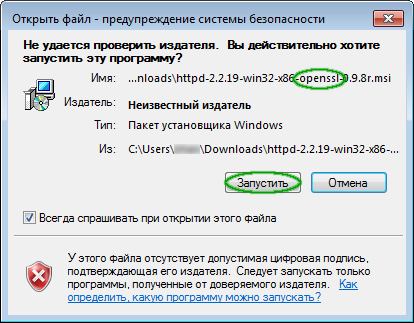
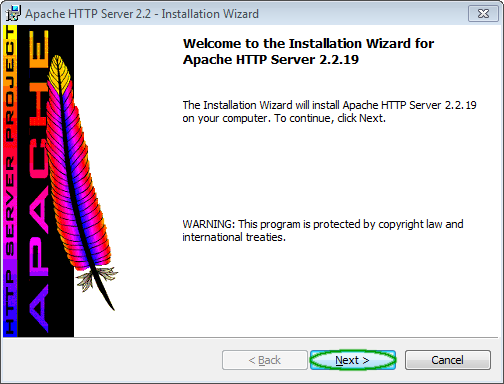
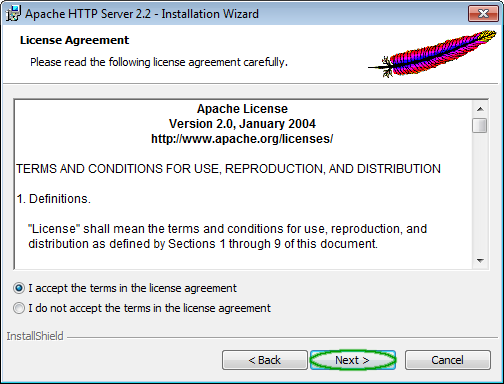
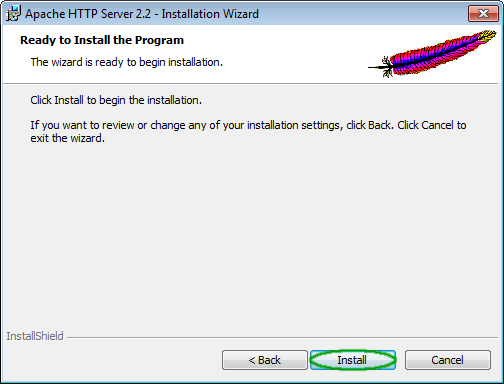
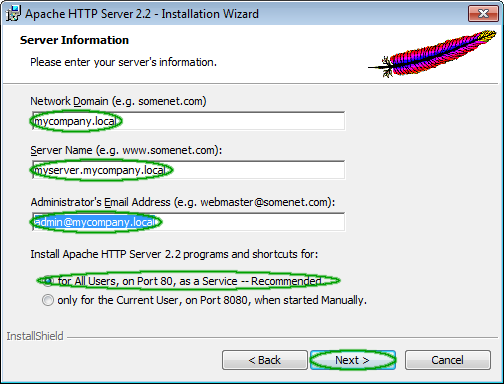
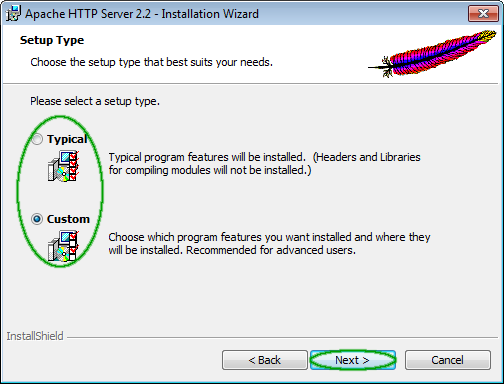
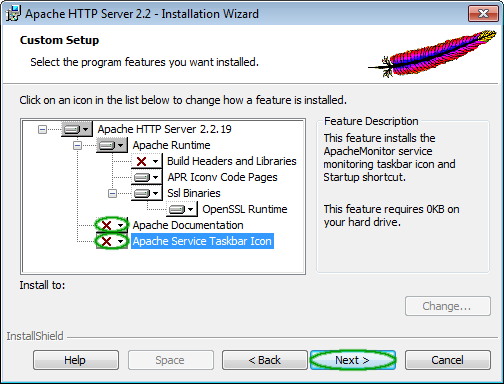
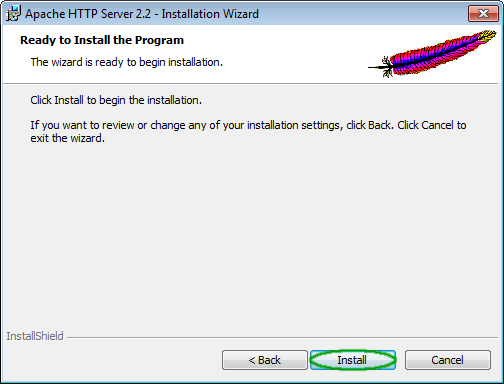
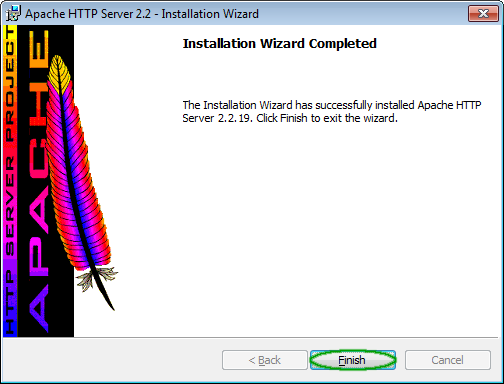
Известная проблема: Инсталлятор Сервера обновлений не работает при включённом UAC. Пожалуйста, отключите UAC на время установки.
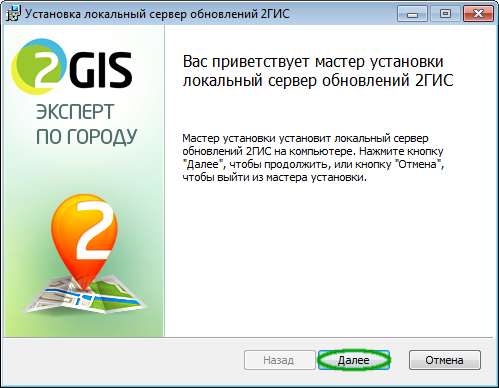
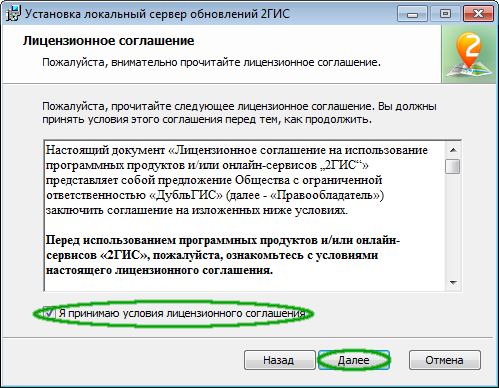
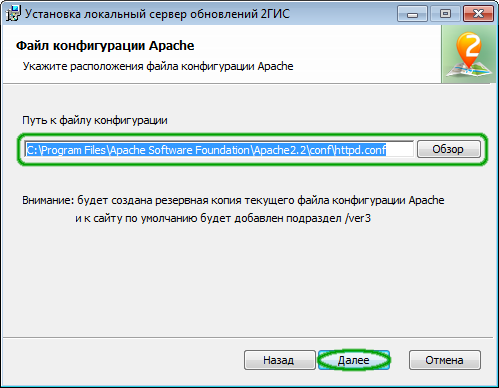
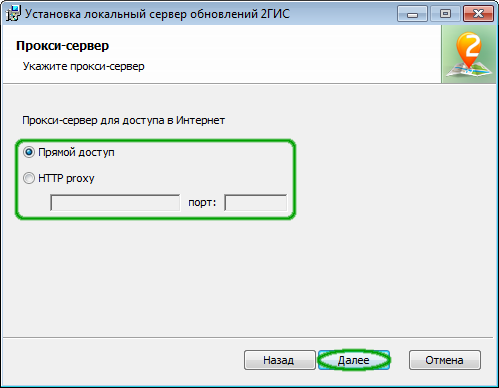
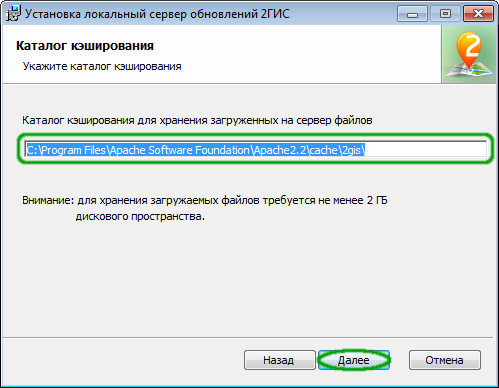
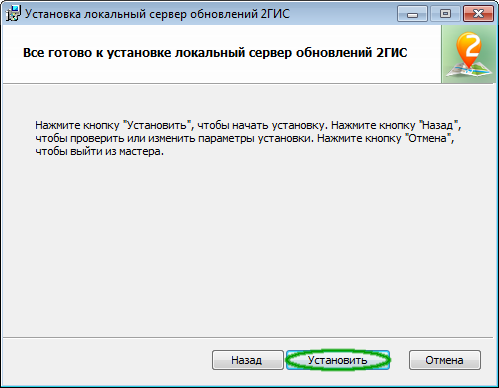
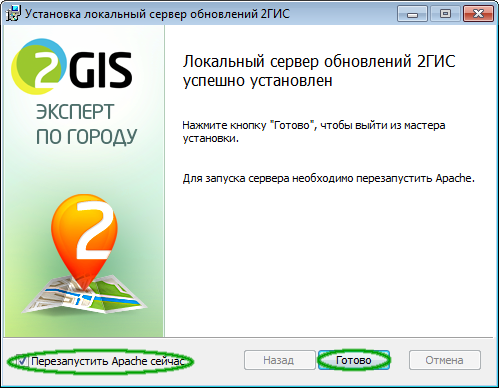
Мониторинг и решение проблем
Если возникли проблемы при установке:
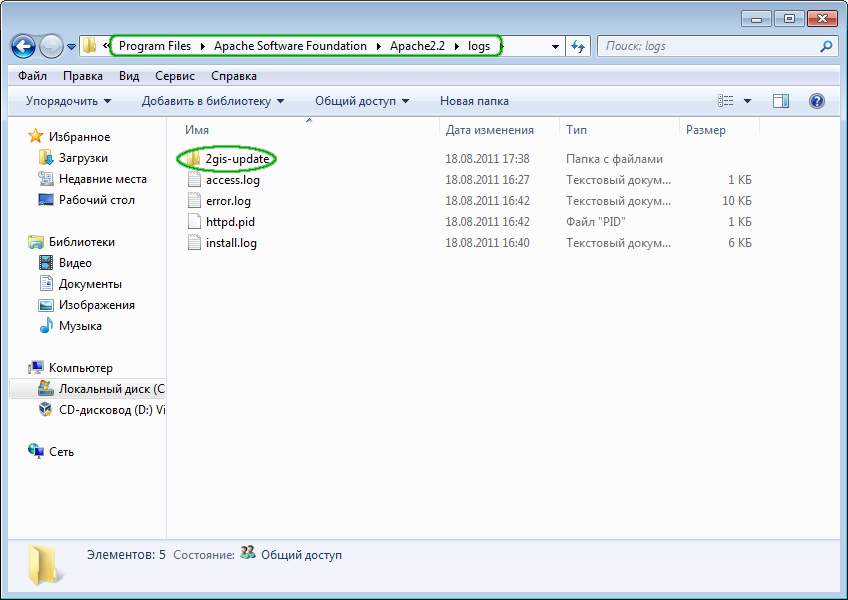
Если Apache не запускается
Попробуйте запустить Apache в интерактивном режиме.
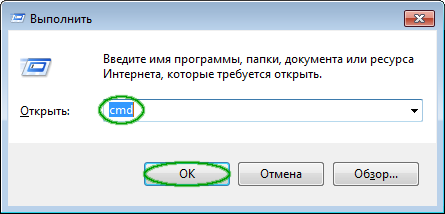
По сообщению, выдаваемому httpd, можно будет определить, в какой строке какого конфигурационного файла проблема.
Удаление
Сервер обновлений удаляется стандартным образом через пункт «Программы и компоненты» Панели управления (в Windows XP — «Установка и удаление программ»).
Удаление Сервера обновлений не затрагивает каталог кэша. Вы можете удалить его вручную.
Если на вашем сервере Apache использовался только для Сервера обновлений, удалите также и Apache (так же через Панель управления).
Дополнительная информация
Устанавливаемые файлы и их назначение
При установке на ваш диск устанавливается несколько конфигурационных файлов для Apache, в которые прописываются введённые вами в процессе установки значения. Если вы захотите что-то поменять после установки, не обязательно переустанавливать Сервер обновлений — можно отредактировать файлы и перезапустить сервис Apache.
Здесь и далее все пути указаны относительно каталога установки Apache.
Для определения работоспособности сервера обновлений клиент посылает ему ping-запрос. Сервер отправляет в ответ этот файл. Конкретное содержание файла не имеет значения.
cache2gis или другой каталог, указанный при установке
Содержит кэш скачанных файлов. Об организации дискового кэша можно почитать в документации Apache. Кэш не удаляется при деинсталляции Сервера обновлений. Вы можете освободить место, удалив его.
Главный конфигурационный файл Apache. При установке Сервера обновлений в конец этого файла добавляется директива Include, включающая Сервер обновлений. При отладке вы можете отключить Сервер обновлений, закомментировав эту строку символом # и перезапустив сервис Apache.
Конфигурационный файл, реализующий функциональность Сервера обновлений.
Настройки, которые можно менять (со ссылками на документацию):
Протоколы обращений к вашему серверу (в том числе к Серверу обновлений) и возникающих ошибок.
Ограничение объёма кэша
Для того, чтобы кэш не разрастался, при установке Сервера обновлений добавляется назначенное задание. По умолчанию оно запускается при запуске системы и работает постоянно. Командная строка этой задачи должна быть следующая:
Обратите внимание: значения параметров указываются сразу после ключа, без пробела.
Алгоритм выбора файлов для удаления в htcacheclean не документирован; анализ исходных текстов показывает следующее:
Источник
Одно из самых масштабных обновлений 2ГИС: представлен новый навигатор со множеством изменений
Два главных направления изменений — новые данные и интерфейс
Команда популярного картографического сервиса 2ГИС, теперь входящая в экосистему СберБанка, представила одно из самых масштабных обновлений 2ГИС за всё время его существования.

В частности, разработчики выпустили новую версию навигатора. В ней два кардинальных изменения — новые данные и интерфейс. Теперь карте отведено на 20% больше места на экране. На основном экране навигатора сделан акцент на данных, необходимых при вождении, — знаки полосности, которые помогают на развязках, камерах и парковках.

Появился «градусник» с прогрессом маршрута и отображением пробок в пути. Новая особенность навигатора — мини-карта с обзором всего маршрута, который можно включить одним касанием. По нажатию на мини-карту можно оценить всю поездку и пробки на дорогах, скорректировать маршрут.

В выпуску нового навигатора в 2ГИС собрали и обновили данные о дорожной разметке и знаках полос. Как отмечают разработчики, в 2ГИС собрали почти 100% данных на дорогах Москвы — даже на участках, где нет предупреждающих знаков и водителям приходится ориентироваться по дорожной разметке.

Также была добавлена информацию о дорожных камерах превышения скорости, нарушения парковки, заезда за стоп-линию или полосу общественного транспорта. В обновлении 2ГИС есть даже камеры для грузового транспорта и муляжи. О камерах 2ГИС предупредит значком над спидометром в углу экрана.

Ещё одно новшество — появилась детальная информация о о парковках. Зоны парковок отмечены в дополнительном слое на карте и в режиме навигатора в одно касание. Водителю доступна важная информация, например, бесплатная ли парковка или платная с бесплатным интервалом, публичная или с особым доступом, есть ли на ней места для людей с ограниченными возможностями здоровья. Эти данные уже доступны для 15 крупнейших городов России, позже информация о парковках появится и в других городах.
2ГИС обновил алгоритм, который рассчитывает время в пути. По словам разработчиков, теперь время в пути определяется более чем на 20% точнее, чем раньше.
В ближайшие месяцы новый навигатор 2ГИС будет работать в бета-режиме. Чтобы поучаствовать в тестировании, требуется обновить приложение 2ГИС, зайти в настройки и нажать на кнопку «Включить новый навигатор».
Источник
2ГИС пережил масштабное обновление. Теперь это копия «Яндекс.навигатора»
2ГИС провел масштабное обновление навигатора. В нем появились оперативные предупреждения о пробках и камерах, детальные подробности о парковках, подсказки выбора нужной полосы движения и даже мини-карта как в видеоиграх, позволяющая быстро оценить весь маршрут следования. Новый сервис запущен в бета-режиме. Большая часть новых его возможностей есть у конкурентов, в том числе у «Яндекс.навигатора».
Полноценный карманный навигатор
Картографический сервис 2ГИС, принадлежащий Сбербанку, провел масштабное обновление навигатора, встроенного в фирменное мобильное приложение. Есть два основных направления изменений – переработанный интерфейс и дополнительная информация для водителей.
В режиме навигатора в приложении 2ГИС карта теперь занимает на 20% больше места на экране, плюс пересмотрена концепция основного экрана. Теперь водитель автоматически получает информацию о нужных ему полосах движения, находящихся поблизости камерах, а также о парковках.
На 27 октября 2022 г. все изменения в 2ГИС были доступны исключительно в бета-режиме. Для их активации нужно зайти в настройки, выбрать пункт «настройки навигатора» и задействовать ползунок «включить новый навигатор». На запрос CNews, когда планируется запуск первой финальной сборки обновленного навигатора, представители 2ГИС сообщили: «Сейчас работает тестовая версия: она стабильна. Тестовой она называется потому, что сейчас пользователи могут её протестировать, а могут пользоваться старой версией навигатора – обе они доступны, переключаться можно в настройках. Мы изучим фидбек пользователей и полностью перейдем на новую версию навигатора в первой половине 2022 г.».

Также они рассказали CNews, что возможности остаться на классической версии навигатора по завершении бета-тестирования у пользователей не будет. Другими словами, переход будет принудительным для всех. Редакция CNews убедилась, что опция «включить новый навигатор» появилась в версиях приложения для Android и iOS.
Навигатор со встроенным «термометром»
Еще одно нововведение в 2ГИС – так называемый «градусник». Это особое отображение линии маршрута, при котором отдельные его части окрашиваются в разные цвета – от зеленого до красного – в зависимости от степени загруженности участка дороги. К примеру, если машин на участке мало, то он будет окрашен в зеленый, а если образовался затор, то в красный.
«Градусник», как и знаки полосности, не являются новшеством как таковым среди отечественных навигационных систем. Эти элементы давно присутствуют в одном из основных конкурентов 2ГИС – «Яндекс.навигаторе».

То же касается и подсказок будущих маневров, расположенных в левом верхнем углу приложения. В обновленной версии 2ГИС они стали занимать больше места на экране, чтобы их было лучше видно, но, опять же, это нельзя считать уникальной «фишкой».
Камерам не скрыться
После обновления мобильное приложение 2ГИС сможет почти полностью заменить собой полноценный радар-детектор. В сервисе появилась информация о дорожных камерах, контролирующих скоростной режим, заезд на стоп-линию или полосу для общественного транспорта, а также отслеживающих нарушения парковки.

В общей сложности в базе 2ГИС есть сведения о более чем 50 тыс. камерах по всей России, включая муляжи и те, что предназначены для мониторинга грузового транспорта. Главная задача сервиса с точки зрения пользователя – сократить отчисления из его кошелька в казну государства в виде штрафов.
Информацию о камерах контроля скорости 2ГИС выводит в верхнем левом углу экрана, рядом со спидометром. Сервис показывает действующее ограничение, а также куда «смотрит» камера – в лицо или спину водителя.
Максимум подробностей о парковках
Еще одно нововведение в 2ГИС – это подробные сведения о парковках. Данный сервис будет актуален в первую очередь для крупных городов, где машин много, а свободных мест для них крайне мало.

Метки парковочных мест в 2ГИС реализованы в виде отдельного слоя на карте. Водителю будут доступны сведения обо всех имеющихся на пути следования парковках, плюс сервис обязательно предупредит, если пользование той или иной парковкой является платным. Помимо этого, 2ГИС оповестит водителя о типе парковки – публичной или частной, а также о наличии или отсутствии на ней мест для инвалидов.

Первое время «парковочный» сервис в составе 2ГИС будет доступен далеко не всем. На 27 октября 2022 г. данные о парковках он предоставляет только для 15 крупнейших городов России. В список входят Москва, Санкт-Петербург, Волгоград, Воронеж, Екатеринбург, Казань, Нижний Новгород, Новосибирск, Омск, Пермь, а также Ростов-на-Дону, Самара, Уфа и Челябинск.
На запрос CNews, когда именно стоит ждать первого апдейта, и какие именно населенные пункты первые в очереди, представители 2ГИС заявили: «Прямо сейчас наши специалисты обрабатывают данные по другим городам. Постепенно в течение 2022 г. и 2022 г. мы будем добавлять города».
Реверанс геймерам
Главное отличие обновленного навигатора 2ГИС от других распространенных в России навигаторов – это так называемая «мини-карта». Расположенная в левом нижнем углу экрана, она предоставляет быстрый обзор всего маршрута.

Это позволяет водителю моментально оценить весь предстоящий путь, включая пробки, без необходимости скроллинга карты, и в случае чего так же моментально скорректировать маршрут.

По своему внешнему виду мини-карта в 2ГИС напоминает оную во многих видеоиграх. К примеру, такая опция есть во многих играх серии Grant Theft Auto (GTA) или в автосимуляторах NFS.

«Мини-карта в углу экрана – привычная история для игрового мира. Игрок смотрит на нее, не отвлекаясь от игры, и понимает, что его ждет дальше – где находятся важные точки, чему надо уделить больше внимания, а чего – избежать. Так и у нас: основной экран дает все, что надо для быстрого реагирования здесь и сейчас. А мини-карта, «градусник» и обзор маршрута дают ощущение большей уверенности на дороге, показывают, что будет через несколько минут поездки, через несколько километров, – отметил продакт-менеджер 2ГИС Александр Сырков.
Источник
- Системные требования
- Установка и настройка Сервера обновлений
- Apache HTTP Server
- Сервер обновлений
- Мониторинг и решение проблем
- Если Apache не запускается
- Удаление
- «Продвинутый» материал
- Устанавливаемые файлы и их назначение
- Ограничение объёма кэша
Системные требования
Сервер обновлений 2ГИС для Windows реализован на базе web-сервера
Apache HTTP Server. Для работы требуется Apache с поддержкой OpenSSL.
Специальных требований на версию Windows не накладывается — подойдёт
любая, на которой заработает Apache. В частности, если у вас в сети уже
есть сервер с Apache, обслуживающий внутренний web-сайт компании, и на
этом сервере есть доступ в Интернет, вы можете «подселить» туда Сервер
обновлений. Он будет доступен по адресу http://ваш_сервер/ver3, не мешая другим сайтам.
Чтобы пользовательские компьютеры автоматически обнаружили локальный
сервер обновлений, машина, на которой установлен Сервер обновлений,
должна откликаться на DNS-имя 2gis-update.ваш_домен.
Или же вы можете прописать адрес сервера обновлений в настройках каждого
пользователя — вручную или с помощью доменных политик (см. Настройка клиентов).
Также вам понадобится дисковое пространство под кэш. В базовой
поставке настроен кэш размером 2ГБ; в зависимости от подмножества баз,
используемых вашими пользователями, для эффективного кэширования может
понадобиться увеличить размер кэша.
Установка и настройка Сервера обновлений
Apache HTTP Server
Если у вас уже установлен Apache с поддержкой OpenSSL, переходите к следующему пункту.
- Зайдите на сайт Apache HTTP Server. Скачайте последнюю стабильную версию. Вам нужна сборка, помеченная как «Win32 Binary including OpenSSL x.y.z (MSI Installer)». Запустите установку.
- Согласитесь на установку из неподписанного файла.
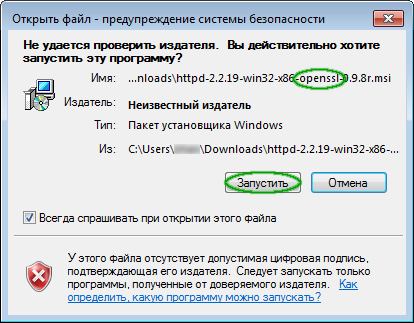
- Нажмите кнопку Next.
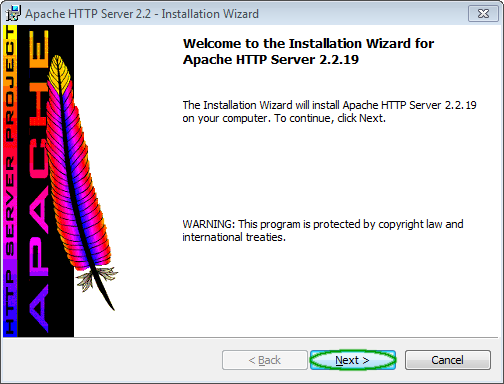
- Прочитайте и согласитесь с лицензией.
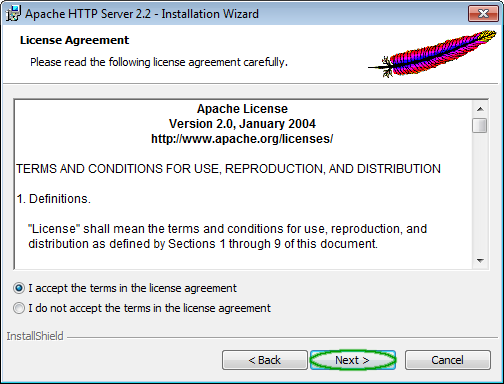
- Прочитайте readme и нажмите Next.
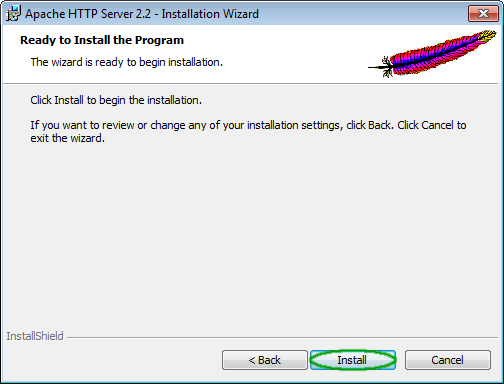
- Проверьте, что инсталлятор Apache правильно определил ваш сетевой домен и имя сервера. Укажите почтовый адрес (по которому ваши пользователи смогут с вами связаться). Установите Apache как сервис на порту 80.
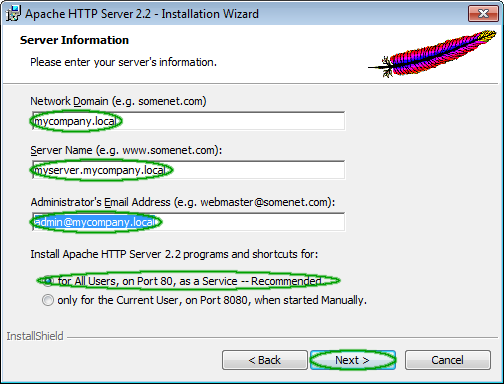
- Выберите тип установки — типичную или пользовательскую. В последнем случае вы можете не устанавливать документацию на Apache и утилиту для управления сервисом через значок в панели задач.
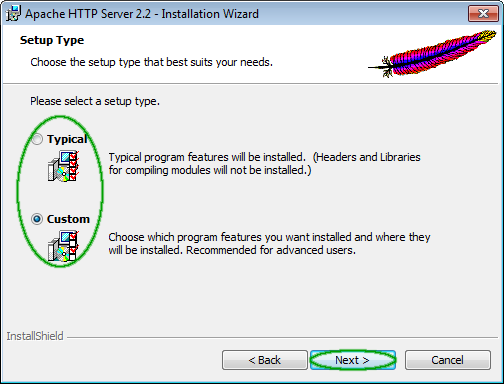
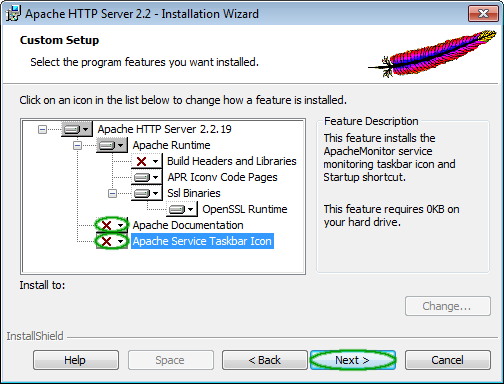
- Нажмите кнопку Install.
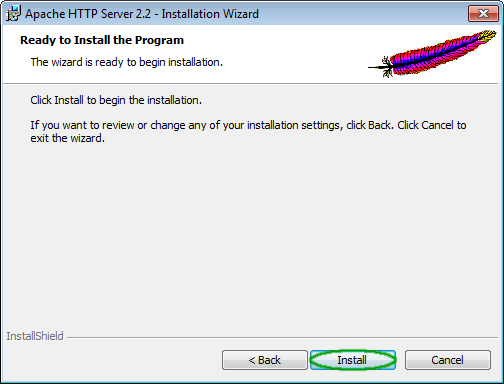
- Возможно, вам понадобится разрешить инсталлятору внесение изменений на компьютере.
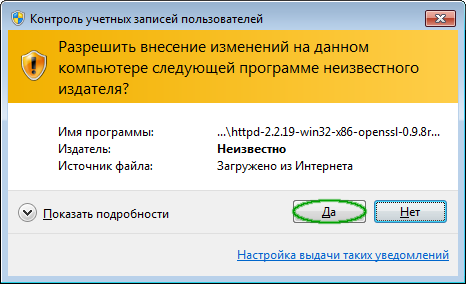
- После завершения установки нажмите Finish.
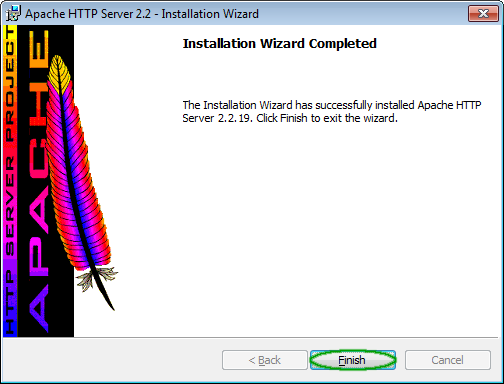
Сервер обновлений
Известная проблема
Инсталлятор Сервера обновлений не работает при включённом UAC. Пожалуйста, отключите UAC на время установки.
- Скачайте инсталлятор Сервера Обновлений (1,2 МБ, *.msi). Запустите установку.
- Нажмите кнопку Далее.
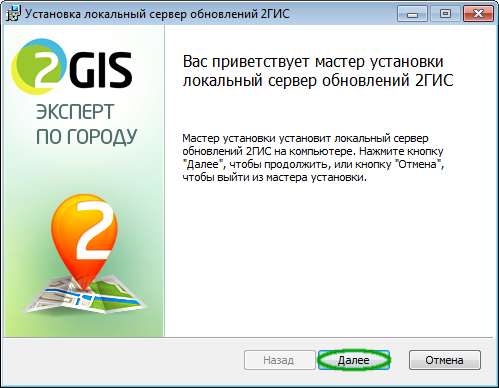
- Прочитайте и согласитесь с лицензионным соглашением.
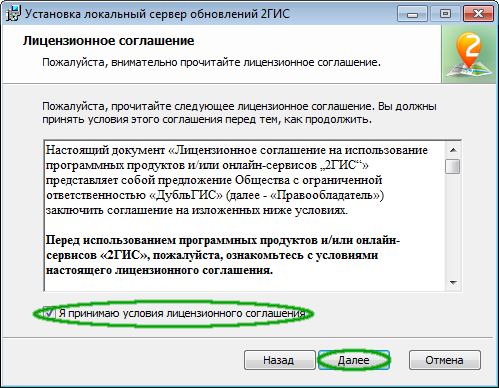
- Укажите путь к конфигурационному файлу httpd.conf вашей инсталляции Apache HTTP Server (если вы не меняли настройки Apache по умолчанию, вам подойдёт стандартное значение).
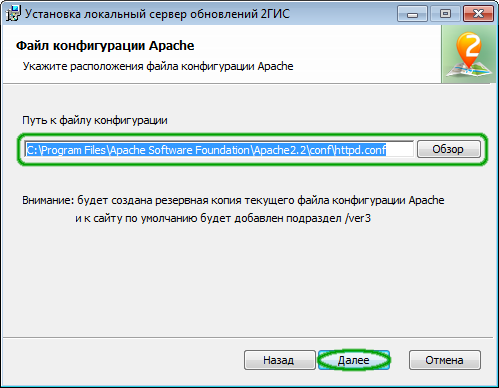
- Если ваш сервер не имеет прямого доступа к интернету, укажите адрес прокси-сервера.
Apache HTTP Server может использовать только http-прокси без аутентификации.
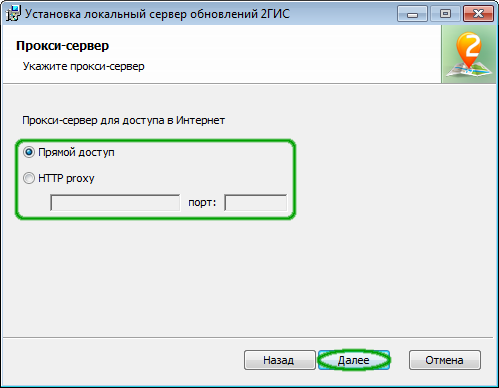
- Укажите каталог, где Сервер обновлений будет хранить закэшированные файлы. По умолчанию предлагается подкаталог в каталоге установки Apache, но вы можете переназначить его, например, на более ёмкое или более быстрое устройство.
Кэш может занимать заметное место на диске. Убедитесь, что у вас достаточно свободного места, и что рост кэша до 2 ГБ и чуть выше не приведёт к проблемам на вашем сервере.
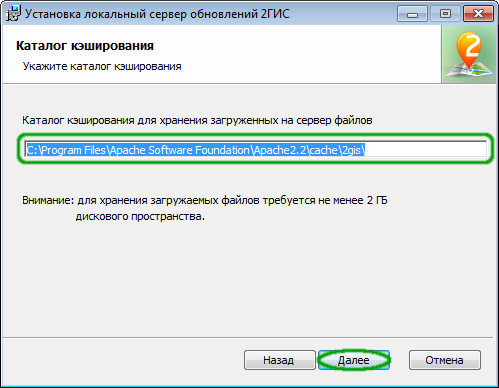
- Нажмите кнопку Установить.
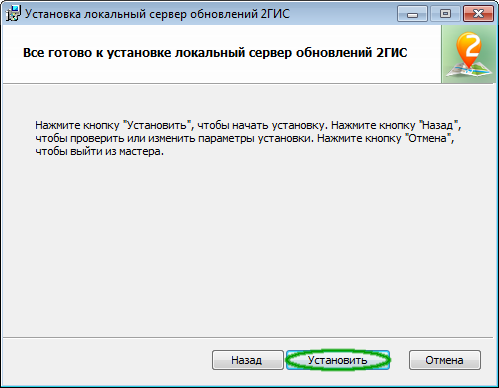
- По окончании установки нажмите кнопку Готово. Инсталлятор автоматически перезапустит Apache.
Если перезапуск Apache нежелателен (например, он обслуживает
внутренние сайты, с которыми идёт активная работа), снимите флажок
«Перезапустить Apache сейчас». В этом случае Сервер обновлений
заработает только после того, как вы перезапустите Apache
самостоятельно.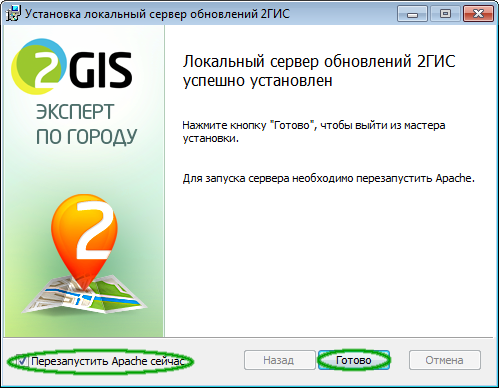
Мониторинг и решение проблем
В случае проблем
- Проверьте, что сервис Apache (может называться Apache2.2 или иначе в зависимости от версии) запущен.
- Если сервис не запущен, запустите его.
- Если сервис работает, а обновления — нет, проверьте логи.
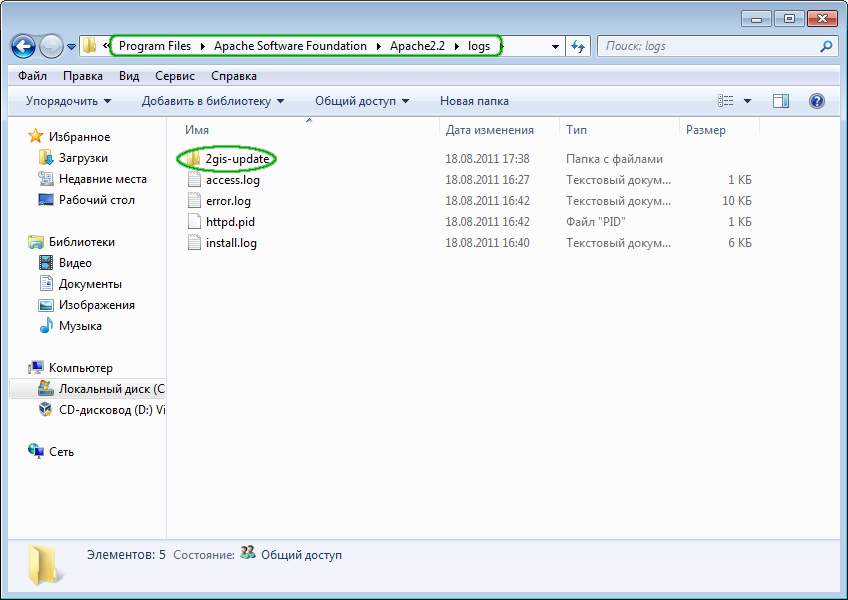
Если Apache не запускается
Попробуйте запустить Apache в интерактивном режиме.
- Нажмите Win+R.
- Введите cmd и нажмите OK.
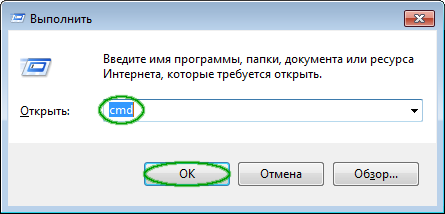
- Введите следующие команды (подставьте особенности вашей инсталляции, где необходимо):
- cd «%ProgramFiles%Apache Software FoundationApache2.2bin»
- httpd
По сообщению, выдаваемому httpd, можно будет определить, в какой строке какого конфигурационного файла проблема.
Удаление
Сервер обновлений удаляется стандартным образом через пункт
«Программы и компоненты» Панели управления (в Windows XP — «Установка и
удаление программ»).
Удаление Сервера обновлений не затрагивает каталог кэша. Вы можете удалить его вручную.
Если на вашем сервере Apache использовался только для Сервера
обновлений, удалите также и Apache (так же через Панель управления).
«Продвинутый» материал
Дальнейшая часть статьи не обязательна к прочтению при первой установке, но может помочь вам лучше разобраться в работе Сервера.
Устанавливаемые файлы и их назначение
При установке на ваш диск устанавливается несколько конфигурационных
файлов для Apache, в которые прописываются введённые вами в процессе
установки значения. Если вы захотите что-то поменять после установки, не
обязательно переустанавливать Сервер обновлений — можно отредактировать
файлы и перезапустить сервис Apache.
Здесь и далее все пути указаны относительно каталога установки Apache.
2gis-update.htdocsping
Для определения работоспособности сервера обновлений клиент посылает
ему ping-запрос. Сервер отправляет в ответ этот файл. Конкретное
содержание файла не имеет значения.
cache2gis или другой каталог, указанный при установке
Содержит кэш скачанных файлов. Об организации дискового кэша можно почитать в документации Apache. Кэш не удаляется при деинсталляции Сервера обновлений. Вы можете освободить место, удалив его.
confhttpd.conf
Главный конфигурационный файл Apache. При установке Сервера обновлений в конец этого файла добавляется директива Include, включающая Сервер обновлений. При отладке вы можете отключить Сервер обновлений, закомментировав эту строку символом # и перезапустив сервис Apache.
conf2gis-thirdparty-server.conf
Конфигурационный файл, реализующий функциональность Сервера обновлений.
Настройки, которые можно менять (со ссылками на документацию):
- ProxyRemoteMatch — прокси-сервер для доступа в интернет
- CacheRoot — каталог для кэша
logs
Протоколы обращений к вашему серверу (в том числе к Серверу обновлений) и возникающих ошибок.
Ограничение объёма кэша
Для того, чтобы кэш не разрастался, при установке Сервера обновлений
добавляется назначенное задание. По умолчанию оно запускается при
запуске системы и работает постоянно. Командная строка этой задачи
должна быть следующая:
"полныйпутькhtcacheclean.exe" -d1440 -p"путьккэшу" -l2048M
Обратите внимание
Значения параметров указываются сразу после ключа, без пробела
- Ключ -d указывает периодичность, с которой будет проверяться размер кэша, в минутах. Значение по умолчанию — 1440 (раз в сутки).
- Ключ -l указывает размер кэша, при превышении которого некоторые закэшированные пакеты будут удалены.
Алгоритм выбора файлов для удаления в htcacheclean не документирован; анализ исходных текстов показывает следующее:
- В первую очередь удаляются файлы из будущего, если таковые обнаружатся (например, в результате перевода времени).
- Во вторую очередь удаляются файлы с истекшим сроком хранения (заголовок Expires). Для пакетов 2ГИС — один месяц с момента попадания в кэш.
- В последнюю очередь, если размер кэша всё ещё больше установленного
порога, удаляются остальные файлы в порядке их попадания в кэш, пока
размер кэша не опустится до нормы.
Чтобы выполнить настройку Центра обновлений или изменить параметры связи, кликните на иконку  в правом верхнем углу окна Центра обновлений.
в правом верхнем углу окна Центра обновлений.
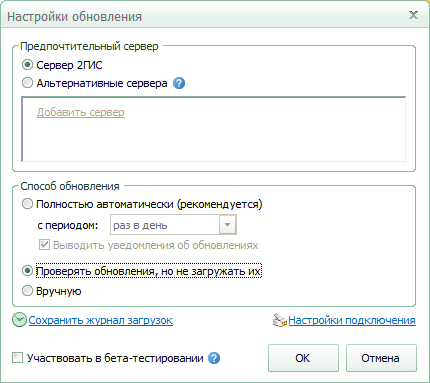
Предпочтительный сервер
Выберите предпочтительный сервер обновлений. Это может быть сервер обновлений 2ГИС в интернете (по умолчанию) или альтернативный сервер обновлений (например, установленный в вашей локальной сети). Наличие альтернативного сервера уточните у системного администратора сети. Подробнее о добавлении предпочтительного сервера
Способ обновления
- Полностью автоматически. Рекомендуемый режим работы «Центра обновлений 2ГИС». В этом режиме программа будет автоматически соединяться с сервером обновлений
2ГИС (с указанным периодом), проверять, загружать и устанавливать обновления для
существующих на вашем компьютере компонентов 2ГИС. - Проверять обновления, но не загружать их. Программа будет раз в неделю соединяться с сервером для проверки наличия обновлений.
- Вручную. Соединение с сервером, загрузка и установка обновлений осуществляется только по требованию пользователя.
Настройки подключения
Если для подключения к интернету вы используете прокси-сервер, в этом разделе нужно указать адрес прокси-сервера, ваш логин и пароль для подключения. Эти настройки будут работать для всех дополнительных модулей 2ГИС, требующих подключения к интернету.
Сохранить журнал загрузок
Вся история загрузок обновлений, баз данных городов или дополнительных модулей сохраняется, и по клику на ссылку «Сохранить журнал загрузок» вы можете сохранить эту историю на свой компьютер в формате .csv. Открыть этот файл можно в обычном Excel.
Другие страницы раздела:
- Общие параметры программы
- Панель быстрого доступа
- Настройки подключения к интернету
Содержание
- 2gis
- 2ГИС — это стиль жизни
- Какие причины могут вызывать «Ошибку подключения к серверу»?
- Как настроить сервер обновлений 2ГИС для Win32
- Установка и настройка Сервера обновлений
- Мониторинг и решение проблем
- Удаление
- Дополнительная информация
- Приложение 2ГИС помощник по городу, лайфхак по обновлению.
- Центр обновлений ДубльГИС — «перезагрузка»
- Почему не обновляется дубль гис на компьютере
 2gis
2gis
2ГИС — это стиль жизни
В конце прошлой недели, непосредственно перед праздниками, сервер обновлений ДубльГИС 3.0 поднял бунт и отказался соединяться с «Центром обновлений». В связи с этим, «Центр обновлений» в ответ на попытку подключения отвечал лишь: «Ошибка подключения к серверу».
К сожалению, справиться с бунтарем в течение праздников не удалось. Однако вчера к вечеру сервер был вынужден капитулировать, признав полную и безоговорочную победу человека над искусственным интеллектом.
Словом, уже сейчас можно запустить «Центр обновлений» и обновить базы данных городов, если вы не сделали этого раньше. Обновление оболочки еще не вышло, но ожидается в ближайшие две недели, о чем мы, разумеется, сообщим дополнительно.
Какие причины могут вызывать «Ошибку подключения к серверу»?
В первую очередь следует проверить наличие соединения вашего компьютера с интернетом: возможно, именно в данный момент соединение с интернетом было прервано. В таком случае запустите «Центр обновлений» снова, после того, как соединение с интернетом восстановится.
Вторая причина заключается в неправильных настройках подключения. Если вы используете Proxy-сервер для выхода в интернет — в настройках «Центра обновлений» следует указать сервер, порт и, если требуется, параметры авторизации Proxy-сервера.
Если предыдущие два действия не помогли — значит, в этот момент ведутся работы с сервером обновлений ДубльГИС в дата-центре. В таком случае, запустите «Центр обновлений» позже.
Источник
Как настроить сервер обновлений 2ГИС для Win32
Сервер обновлений 2ГИС для Windows реализован на базе web-сервера Apache HTTP Server. Для работы требуется Apache с поддержкой OpenSSL. Специальных требований на версию Windows не накладывается — подойдёт любая, на которой заработает Apache. В частности, если у вас в сети уже есть сервер с Apache, обслуживающий внутренний web-сайт компании, и на этом сервере есть доступ в Интернет, вы можете «подселить» туда Сервер обновлений. Он будет доступен по адресу http://ваш_сервер/ver3, не мешая другим сайтам.
Чтобы пользовательские компьютеры автоматически обнаружили локальный сервер обновлений, машина, на которой установлен Сервер обновлений, должна откликаться на DNS-имя 2gis-update.ваш_домен. Или же вы можете прописать адрес сервера обновлений в настройках каждого пользователя — вручную или с помощью доменных политик.
Также вам понадобится дисковое пространство под кэш. В базовой поставке настроен кэш размером 2ГБ; в зависимости от подмножества баз, используемых вашими пользователями, для эффективного кэширования может понадобиться увеличить размер кэша.
Установка и настройка Сервера обновлений
Apache HTTP Server
Если у вас уже установлен Apache с поддержкой OpenSSL, переходите к следующему пункту.
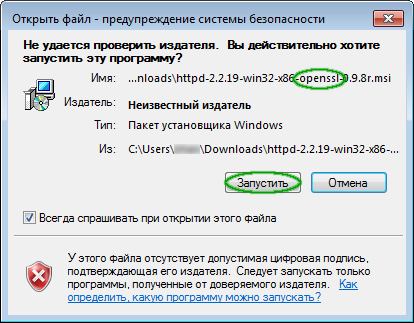
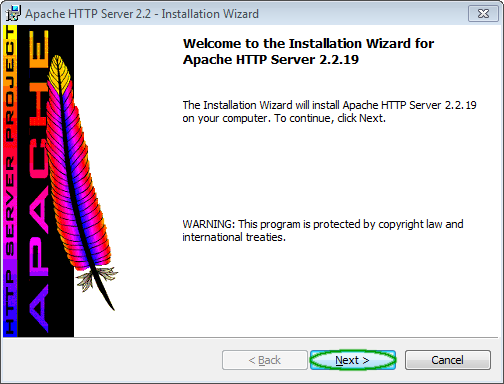
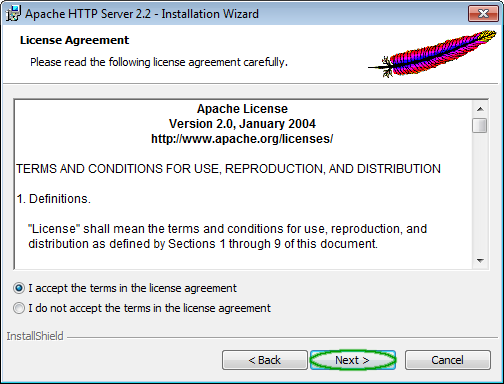
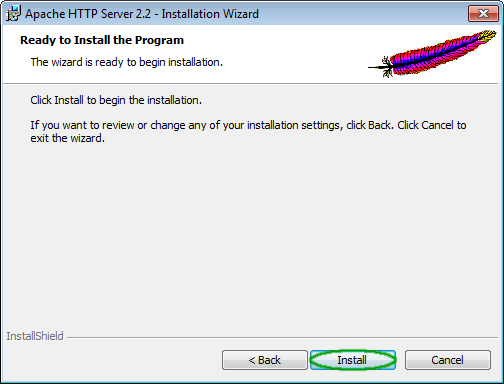
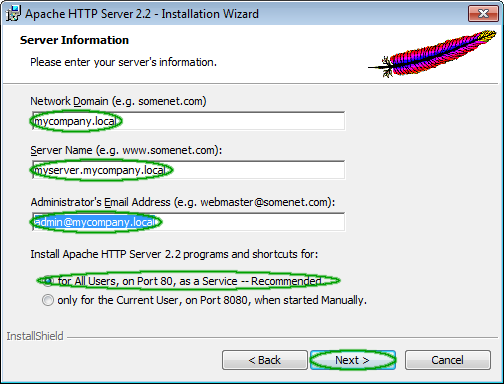
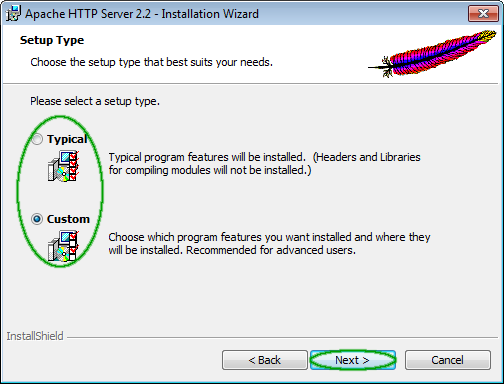
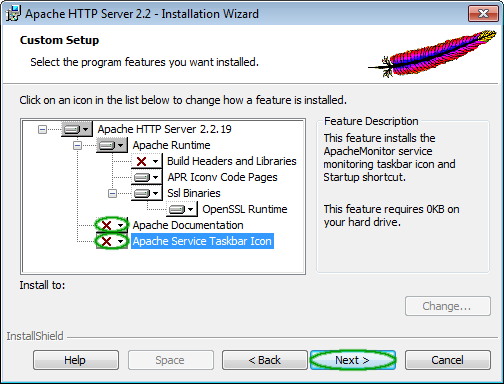
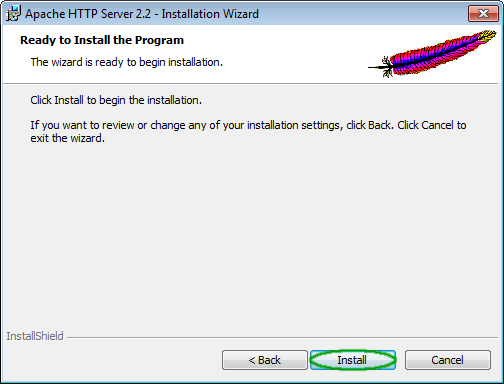
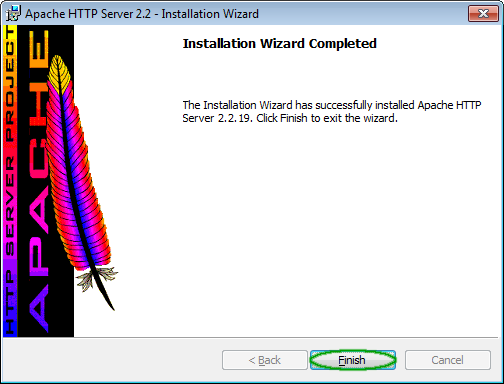
Известная проблема: Инсталлятор Сервера обновлений не работает при включённом UAC. Пожалуйста, отключите UAC на время установки.
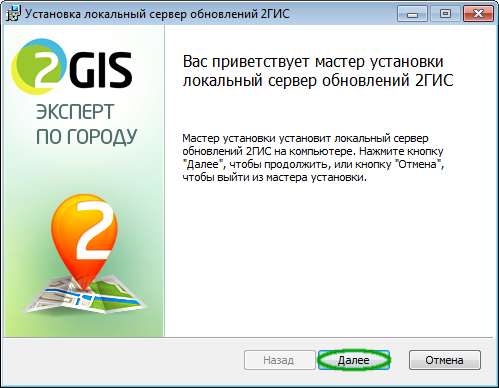
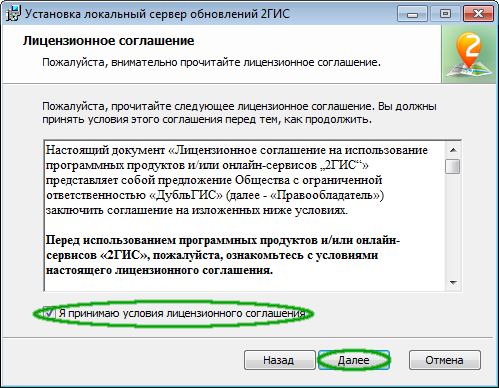
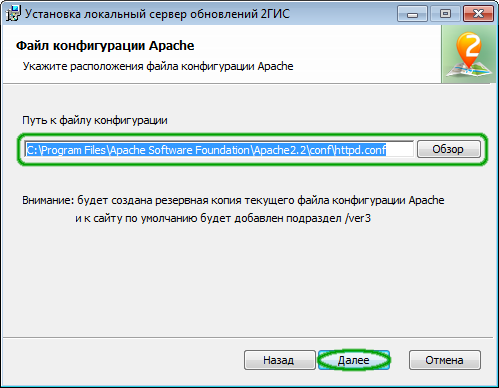
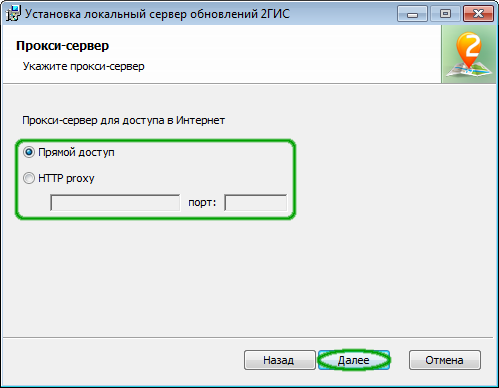
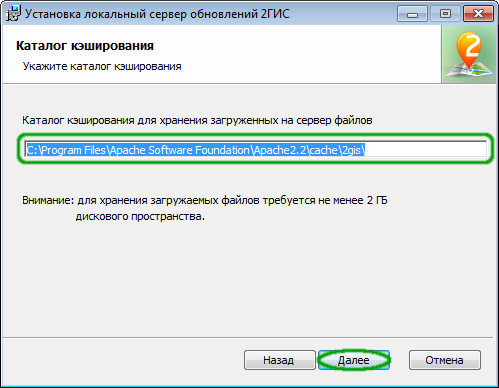
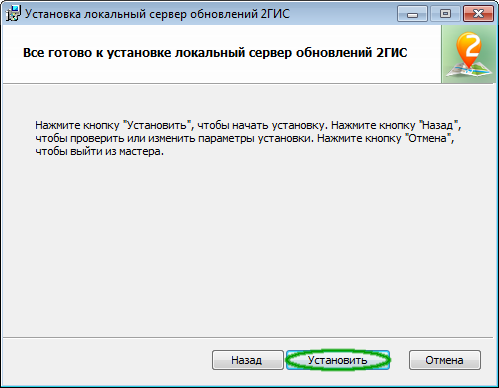
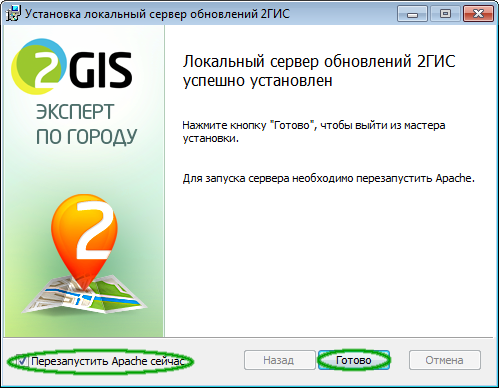
Мониторинг и решение проблем
Если возникли проблемы при установке:
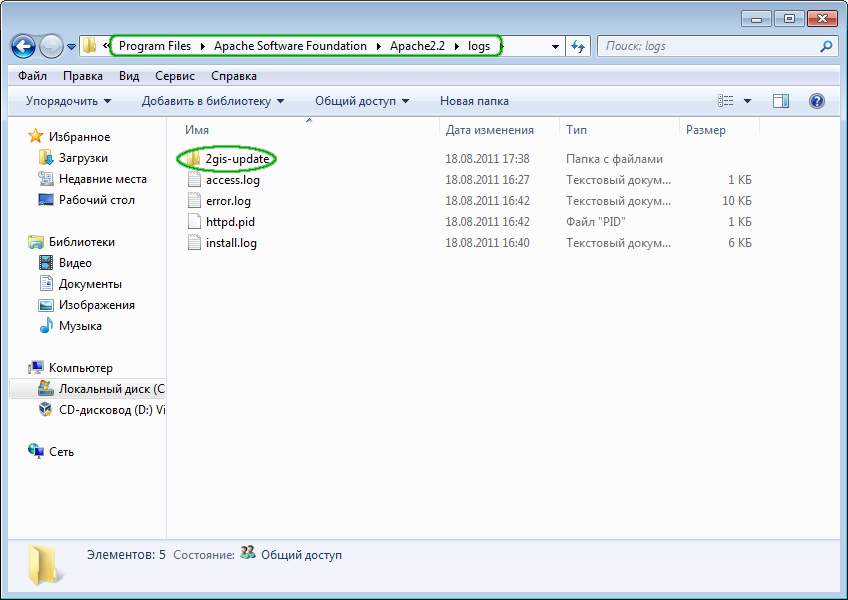
Если Apache не запускается
Попробуйте запустить Apache в интерактивном режиме.
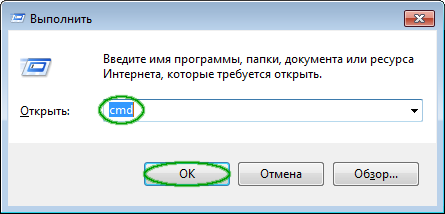
По сообщению, выдаваемому httpd, можно будет определить, в какой строке какого конфигурационного файла проблема.
Удаление
Сервер обновлений удаляется стандартным образом через пункт «Программы и компоненты» Панели управления (в Windows XP — «Установка и удаление программ»).
Удаление Сервера обновлений не затрагивает каталог кэша. Вы можете удалить его вручную.
Если на вашем сервере Apache использовался только для Сервера обновлений, удалите также и Apache (так же через Панель управления).
Дополнительная информация
Устанавливаемые файлы и их назначение
При установке на ваш диск устанавливается несколько конфигурационных файлов для Apache, в которые прописываются введённые вами в процессе установки значения. Если вы захотите что-то поменять после установки, не обязательно переустанавливать Сервер обновлений — можно отредактировать файлы и перезапустить сервис Apache.
Здесь и далее все пути указаны относительно каталога установки Apache.
Для определения работоспособности сервера обновлений клиент посылает ему ping-запрос. Сервер отправляет в ответ этот файл. Конкретное содержание файла не имеет значения.
cache2gis или другой каталог, указанный при установке
Содержит кэш скачанных файлов. Об организации дискового кэша можно почитать в документации Apache. Кэш не удаляется при деинсталляции Сервера обновлений. Вы можете освободить место, удалив его.
Главный конфигурационный файл Apache. При установке Сервера обновлений в конец этого файла добавляется директива Include, включающая Сервер обновлений. При отладке вы можете отключить Сервер обновлений, закомментировав эту строку символом # и перезапустив сервис Apache.
Конфигурационный файл, реализующий функциональность Сервера обновлений.
Настройки, которые можно менять (со ссылками на документацию):
Протоколы обращений к вашему серверу (в том числе к Серверу обновлений) и возникающих ошибок.
Ограничение объёма кэша
Для того, чтобы кэш не разрастался, при установке Сервера обновлений добавляется назначенное задание. По умолчанию оно запускается при запуске системы и работает постоянно. Командная строка этой задачи должна быть следующая:
Обратите внимание: значения параметров указываются сразу после ключа, без пробела.
Алгоритм выбора файлов для удаления в htcacheclean не документирован; анализ исходных текстов показывает следующее:
Источник
Приложение 2ГИС помощник по городу, лайфхак по обновлению.

Всем привет!
Пользуюсь приложением 2ГИС на смартфоне я уже очень долгое время. Версия 3 мне нравится всем, мне хватает.
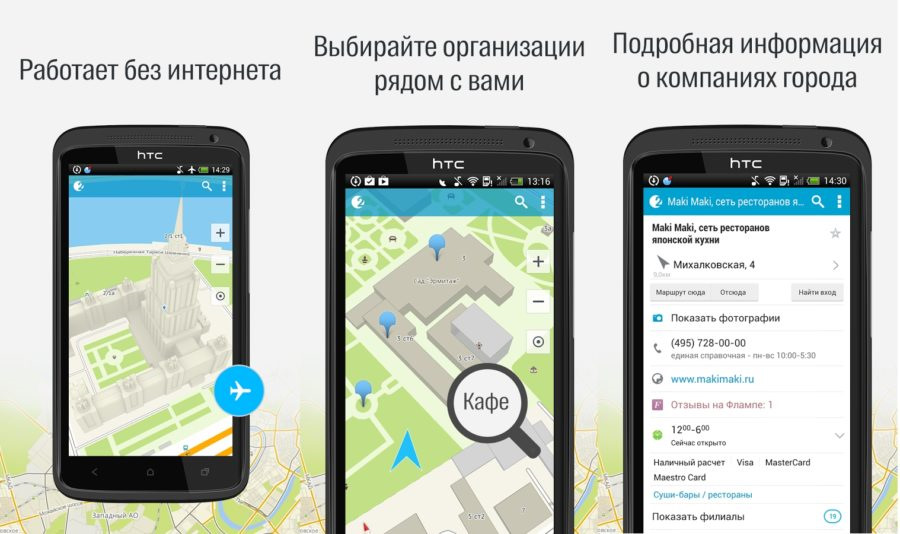
Но когда вышла его 4-я версия, то я начал разочаровываться, мой смартфон очень медленно переваривал её, тормозил жутко, использование сервиса стало пыткой. Там появился навигатор и прочие улучшалки, которые просто пожирали память аппарата.

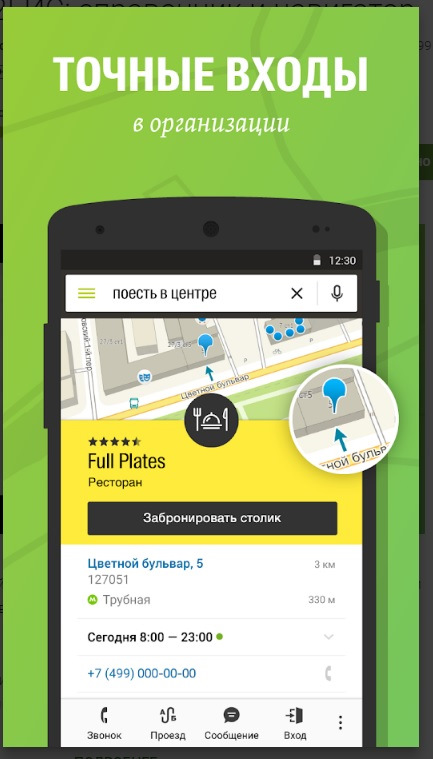
Решил я вернуть себе старую версию программы. Нашёл версию 3.19.9, установил и снова начал пользоваться старым добрым 2ГИСом.
Время шло, последний раз базу города я обновлял в апреле. На днях решил актуализировать её, а приложение говорит «хочу обновить версию ПО, иначе базу города не поставлю».
Обходным путём удалось всё же обновить базу города )
Теперь подробнее:
— на сайте 2ГИС info.2gis.ru есть раздел Загрузки
— там нужно выбрать Мобильная версия и открыть ссылку в соответствии с версией ОС Вашего смартфона.
— скачать базу города на смартфон, файлик *.dgdat
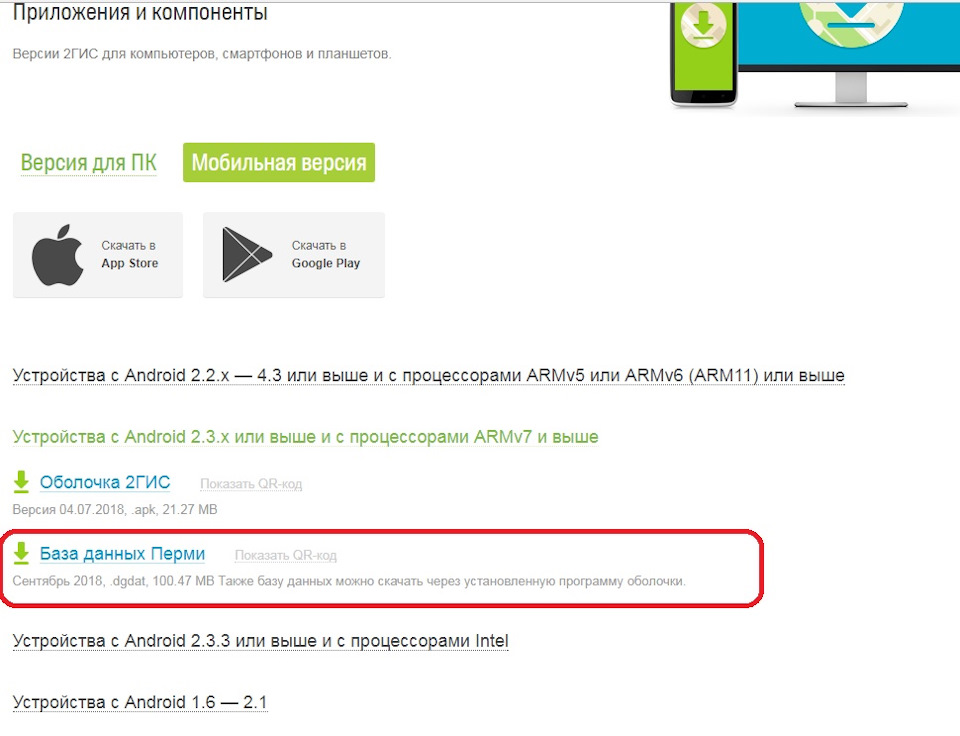
— на смартфоне перенести этот файл в папку программы
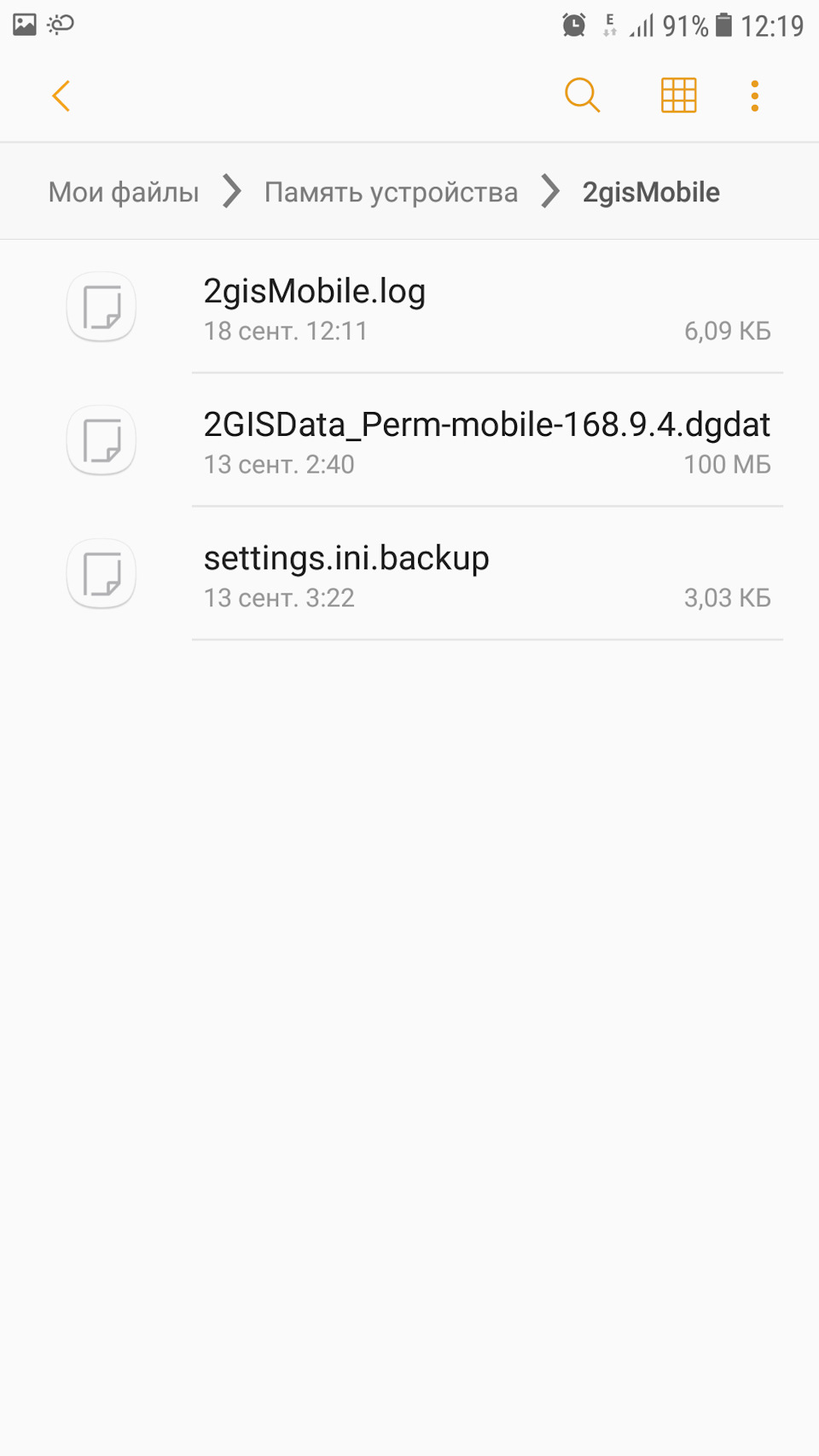
— запустить приложение — Готово! База города актуальная, приложение осталось на старой 3-й версии.
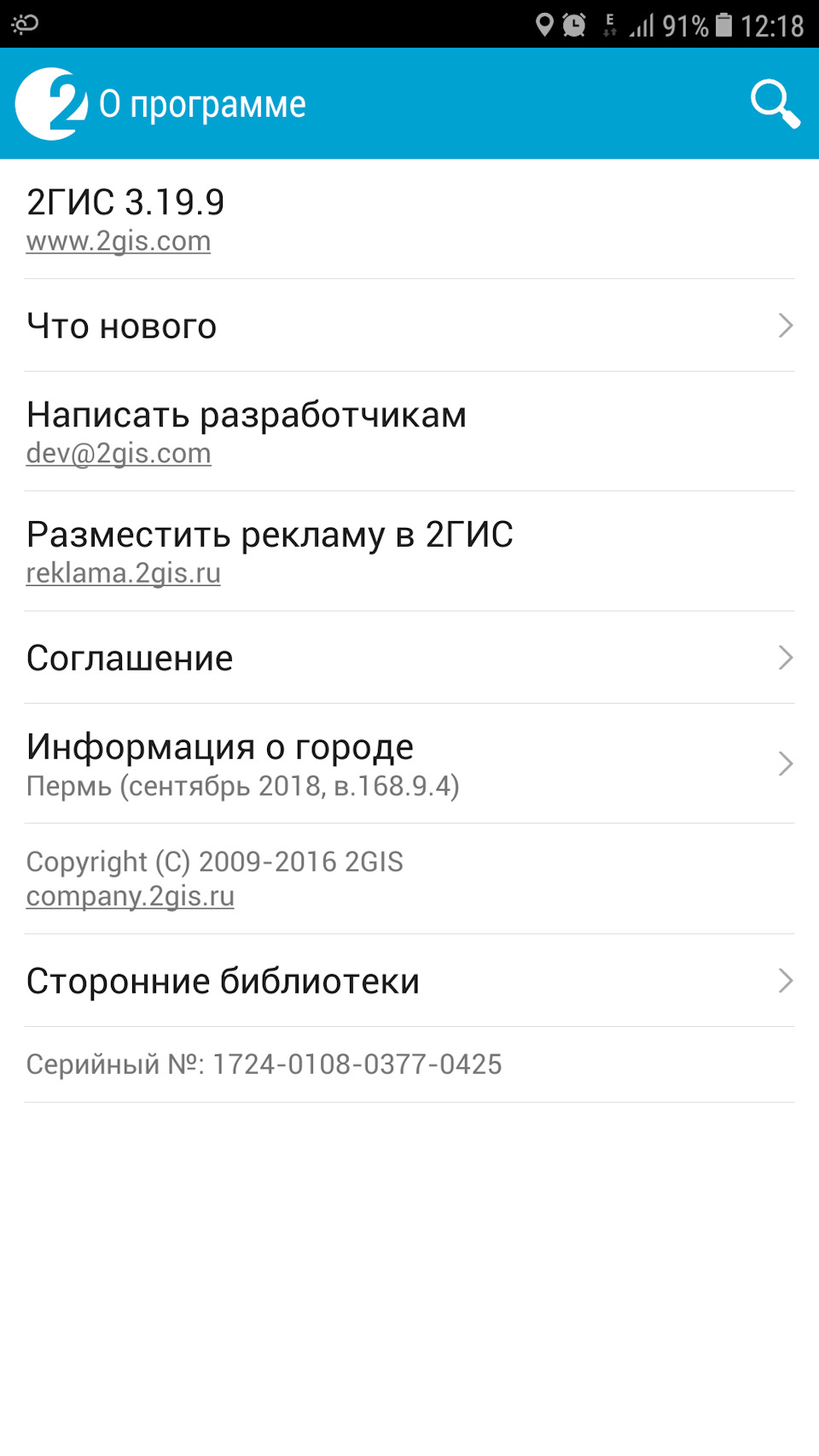
Посмотрим на сколько хватит, лишь бы разработчик не прекратил поддержку старых версий.
Всем удачи!
Источник
Центр обновлений ДубльГИС — «перезагрузка»
Примерно полгода назад мы выложили на сайте бета-версию Центра обновлений ДубльГИС 1.0.9. Эта версия была стабильнее, удобнее и в чем-то даже приятнее того Центра обновлений, который на тот момент был установлен у сотен тысяч пользователей ДубльГИС.
Однако одновременно с появлением этой бета-версии мы приняли окончательное и бесповоротное решение: никогда не пускать её в релиз. Вместо этого мы взялись за интеграцию Центра обновлений непосредственно в саму программу (оболочку) ДубльГИС, и буквально вчера выпустили релиз ДубльГИС версии 3.0.7 со встроенным Центром обновлений.
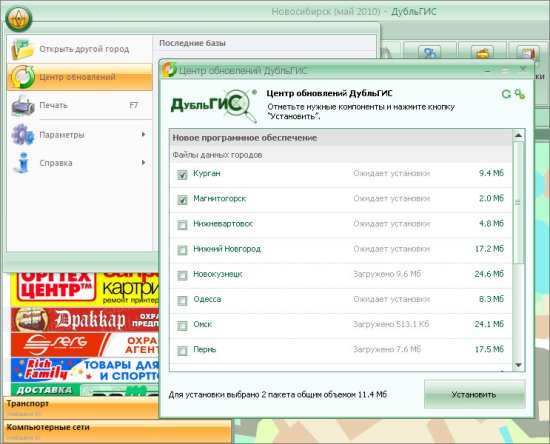
В релиз также добавлена «докачка» дистрибутивов в случае разрыва соединения с интернетом в момент обновления данных ДубльГИС.
Что касается старого Центра обновлений, то если он у вас установлен — откройте его и обновите оболочку программы. В этом случае ДубльГИС обновится до версии 3.0.7 и автоматически удалит прежний Центр обновлений.
И поскольку Центр обновлений теперь часть оболочки ДубльГИС, отдельного ярлычка на рабочем столе и в меню «Пуск» для него нет. Открыть его можно через главное меню ДубльГИС.
Интеграция Центра обновлений в оболочку — очень важный и ожидаемый для нас шаг. Мы планируем и дальше перерабатывать версию ДубльГИС 3.0, внося изменения в интерфейс, которые наверняка сделают работу с программой проще и удобнее.
ДубльГИС — электронный справочник с картой города. Распространяется бесплатно в 27 городах России и Украины. На данный момент аудитория ДубльГИС — 6 миллионов пользователей. В Москве и Санкт-Петербурге ДубльГИС пока не присутствует.
Центр обновлений ДубльГИС — ранее это была отдельная программа, которая отвечала за обновление данных справочника и карты. Сейчас Центр обновлений — часть программы (оболочки) ДубльГИС.
Источник
Почему не обновляется дубль гис на компьютере

Друзья, в этом топике рады услышать и помочь разрешить все технические проблемы, которые возникают у вас в процессе использования нашей программы.
Не забывайте прикреплять скриншоты и указывать модель своего телефона/компьютера и операционную систему, которую вы используете.

утро добрым не бывает. центр обновлений не обновляет обновления )))
в журнале приложений:
Тип события: Ошибка
Источник события: MsiInstaller
Категория события: Отсутствует
Код события: 11730
Дата: 01.06.2012
Время: 9:48:16
Пользователь: йцуйцу
Компьютер: йцу
Описание:
Продукт: Данные 2ГИС г.Екатеринбург 01.05.2012 — Ошибка 1730. Для удаления этого приложения требуются права администратора. Чтобы удалить приложение, войдите в систему как администратор или обратитесь в службу технической поддержки.
.
местами так:
Тип события: Предупреждение
Источник события: MsiInstaller
Категория события: Отсутствует
Код события: 1015
Дата: 01.06.2012
Время: 10:26:35
Пользователь: имгadmin
Компьютер: иро
Описание:
Сбой подключения к серверу. Ошибка: «0x800706BA»
Источник
Иногда при взаимодействии с установщиками в Windows 10 могут появляться ошибки. Чаще всего встречаются коды 2503 и 2502. Причем это происходит как в моменты установки, так и при удалении. Я расскажу о причинах появления подобного рода проблемы и опишу несколько способов ее устранения.
В основном, причин возникновения ошибок с кодами 2502 и 2503 всего несколько, и они могут быть следующими:
Способы устранения проблемы
Определить причину появления ошибки с кодами 2503 и 2502 достаточно трудно. По этой причине при ее устранении рекомендую придерживаться следующей последовательности.
Изменение правил доступа к папке Temp
Возможно, дело кроется в отсутствии доступа программы к конкретной необходимой папке, в данном случае к папке Temp. Для решения мне понадобится сначала перейти к ней, введя в адресной строке C:WindowsTemp. Система может вывести уведомление, что постоянного доступа у меня к ней нет, тут нужно просто нажать на кнопку «Продолжить» с правами администратора. Можно даже не открывать ее, а нажать по иконке правой кнопкой мыши и выбрать в контекстном меню пункт «Свойства».

Открываю «Свойства» папки Temp для изменения доступа к ней
В новом открывшемся окне открываю вкладку «Безопасность». В списке «Группы и пользователи» выбираю первый пункт, это «СОЗДАТЕЛЬ-ВЛАДЕЛЕЦ», затем жму на кнопку «Изменить».

Выбираю пункт «СОЗДАТЕЛЬ-ВЛАДЕЛЕЦ» и приступаю к изменению прав доступа
Откроется еще одно окно. В разделе «Разрешения для группы «СОЗДАТЕЛЬ-ВЛАДЕЛЕЦ»» напротив пункта «Полный доступ» ставлю галочку на столбце «Разрешить». Затем принимаю изменения нажатием на кнопку ОК, то же самое делаю в окне «Свойства» и перезагружаю систему.

Ниже есть список разрешений, которые я могу предоставить. Открываю полный доступ к папке и принимаю изменения
Перезапуск процесса Windows Explorer
Для проведения данной процедуры мне понадобится открыть «Диспетчер задач» нажатием на комбинацию Ctrl + Shift + Esc. Во вкладке «Процессы» нахожу пункт «Windows Explorer», жму по нему правой кнопкой мыши для вызова контекстного меню, а там уже выбираю пункт «Снять задачу».
В результате процесс отключится, заново запустить его я смогу через окно «Выполнить». Вызываю его нажатием на сочетание клавиш Win + I, в поле «Открыть» ввожу запрос explorer.exe и жму на кнопку ОК.
Создание папки Installer
Этот способ подойдет в случае, если подобной папки в директории C:Windows вдруг не окажется. Сделать это очень просто – открываю «Проводник Windows» и перехожу по указанному пути. Кликаю правой кнопкой мыши по любому свободному пространству, вызвав тем самым контекстное меню. В списке открываю меню «Создать», там уже выбираю пункт «Папку». Даю ей название «Installer», сохраняю изменения и перезагружаю компьютер. Пробую снова удалить или установить приложения, должно получиться.
Обращаю внимание! Обычно эта папка скрыта от глаз пользователей. Не нужно спешить создавать ее заново, сначала рекомендую включить отображение скрытых защищенных файлов системы и проверить, есть ли она в списке.

Эта папка просто так не отображается. Прежде чем заново создавать ее, лучше включить отображение скрытых защищенных файлов системы и проверить, есть ли она
Предоставление доступа к папке Installer
Этот способ в точности похож на один из вышеуказанных, только в этот раз надо настроить доступ к папке «Installer». Делаю абсолютно то же самое – открываю «Свойства», перехожу во вкладку «Безопасность», выбираю пункт «СОЗДАТЕЛЬ-ВЛАДЕЛЕЦ» и предоставляю полный доступ.
Удаление установщика в папке Installer
Если проблема происходит с конкретным приложением, а в остальном все нормально, можно удалить его установщик из папки Installer. Но так как там все файлы пронумерованы, определить принадлежность к нужному ПО можно так – в список параметров сортировки добавить пункт «Тема».

С помощью этого параметра я точно узнаю, какое приложение стоит за определенным дистрибутивом
Запуск установщика через «Командную строку» с правами администратора
Тут для начала понадобится выяснить правильное название установщика. Я описывала выше, как это сделать – добавляю в параметры сортировки «Тема», нахожу нужное приложение и копирую наименование.
С правами администратора нужно открыть именно «Командную строку». Сделать это можно через поисковик в панели задач, введя в нем соответствующий запрос.

Командную строку обязательно открываю от имени администратора, чтобы установщик точно запустился
В активной строке ввожу путь к нужной папке и название приложения с указанием формата. Выглядеть это будет примерно вот таким образом:
Код будет отличаться, лучше быть внимательнее в этом случае. После этого попробую заново установить или удалить проблемную программу.
Заключение
Исправить ошибку с кодами 2503 и 2502 можно с помощью встроенных в систему средств. Для этого может быть достаточно просто перезагрузить приложение, запускающее установщики. Или же понадобится открыть доступ к некоторым важным папкам. В любом случае до радикальных методов, типа восстановления, отката или переустановки Windows, дело не должно дойти.

В основном, причин возникновения ошибок с кодами 2502 и 2503 всего несколько, и они могут быть следующими:
Способы устранения проблемы
Определить причину появления ошибки с кодами 2503 и 2502 достаточно трудно. По этой причине при ее устранении рекомендую придерживаться следующей последовательности.
Изменение правил доступа к папке Temp
Возможно, дело кроется в отсутствии доступа программы к конкретной необходимой папке, в данном случае к папке Temp. Для решения мне понадобится сначала перейти к ней, введя в адресной строке C:WindowsTemp. Система может вывести уведомление, что постоянного доступа у меня к ней нет, тут нужно просто нажать на кнопку «Продолжить» с правами администратора. Можно даже не открывать ее, а нажать по иконке правой кнопкой мыши и выбрать в контекстном меню пункт «Свойства».
Открываю «Свойства» папки Temp для изменения доступа к ней
В новом открывшемся окне открываю вкладку «Безопасность». В списке «Группы и пользователи» выбираю первый пункт, это «СОЗДАТЕЛЬ-ВЛАДЕЛЕЦ», затем жму на кнопку «Изменить».
Выбираю пункт «СОЗДАТЕЛЬ-ВЛАДЕЛЕЦ» и приступаю к изменению прав доступа
Откроется еще одно окно. В разделе «Разрешения для группы «СОЗДАТЕЛЬ-ВЛАДЕЛЕЦ»» напротив пункта «Полный доступ» ставлю галочку на столбце «Разрешить». Затем принимаю изменения нажатием на кнопку ОК, то же самое делаю в окне «Свойства» и перезагружаю систему.
Ниже есть список разрешений, которые я могу предоставить. Открываю полный доступ к папке и принимаю изменения
Перезапуск процесса Windows Explorer
Для проведения данной процедуры мне понадобится открыть «Диспетчер задач» нажатием на комбинацию Ctrl + Shift + Esc. Во вкладке «Процессы» нахожу пункт «Windows Explorer», жму по нему правой кнопкой мыши для вызова контекстного меню, а там уже выбираю пункт «Снять задачу».
В результате процесс отключится, заново запустить его я смогу через окно «Выполнить». Вызываю его нажатием на сочетание клавиш Win + I, в поле «Открыть» ввожу запрос explorer.exe и жму на кнопку ОК.
Создание папки Installer
Этот способ подойдет в случае, если подобной папки в директории C:Windows вдруг не окажется. Сделать это очень просто – открываю «Проводник Windows» и перехожу по указанному пути. Кликаю правой кнопкой мыши по любому свободному пространству, вызвав тем самым контекстное меню. В списке открываю меню «Создать», там уже выбираю пункт «Папку». Даю ей название «Installer», сохраняю изменения и перезагружаю компьютер. Пробую снова удалить или установить приложения, должно получиться.
Обращаю внимание! Обычно эта папка скрыта от глаз пользователей. Не нужно спешить создавать ее заново, сначала рекомендую включить отображение скрытых защищенных файлов системы и проверить, есть ли она в списке.
Эта папка просто так не отображается. Прежде чем заново создавать ее, лучше включить отображение скрытых защищенных файлов системы и проверить, есть ли она
Предоставление доступа к папке Installer
Этот способ в точности похож на один из вышеуказанных, только в этот раз надо настроить доступ к папке «Installer». Делаю абсолютно то же самое – открываю «Свойства», перехожу во вкладку «Безопасность», выбираю пункт «СОЗДАТЕЛЬ-ВЛАДЕЛЕЦ» и предоставляю полный доступ.
Удаление установщика в папке Installer
Если проблема происходит с конкретным приложением, а в остальном все нормально, можно удалить его установщик из папки Installer. Но так как там все файлы пронумерованы, определить принадлежность к нужному ПО можно так – в список параметров сортировки добавить пункт «Тема».
С помощью этого параметра я точно узнаю, какое приложение стоит за определенным дистрибутивом
Запуск установщика через «Командную строку» с правами администратора
Тут для начала понадобится выяснить правильное название установщика. Я описывала выше, как это сделать – добавляю в параметры сортировки «Тема», нахожу нужное приложение и копирую наименование.
С правами администратора нужно открыть именно «Командную строку». Сделать это можно через поисковик в панели задач, введя в нем соответствующий запрос.
Командную строку обязательно открываю от имени администратора, чтобы установщик точно запустился
В активной строке ввожу путь к нужной папке и название приложения с указанием формата. Выглядеть это будет примерно вот таким образом:
Код будет отличаться, лучше быть внимательнее в этом случае. После этого попробую заново установить или удалить проблемную программу.
Заключение
Исправить ошибку с кодами 2503 и 2502 можно с помощью встроенных в систему средств. Для этого может быть достаточно просто перезагрузить приложение, запускающее установщики. Или же понадобится открыть доступ к некоторым важным папкам. В любом случае до радикальных методов, типа восстановления, отката или переустановки Windows, дело не должно дойти.
Ошибка 2503 и 2502 при установке или удалении программ на Windows
При попытке установить или удалить программу на Windows, вы можете получить следующие ошибки:
Ошибки выявились с установкой Microsoft Games For Windows Live (GfWL), XSplit Broadcaster, VirtualBOX, ESET Smart security, но устанавливаются другие программы
Решение 1 (удаление)
Для того чтобы удалить программу с этой проблемой, необходимо определить MSI-файл, который он использует.
Решение 2 (Установка и Удаление)
Теперь вы должны свободно устанавливать/удалять, не получая ошибку.
Решение 3 (взятое из комментариев, оставленное пользователем “Дмитрий”)
Ошибки 2502 и 2503 также можно решить добавлением прав группе “Все” полных привилегий на папку C:WindowsTEMP.
Есть другое решение если данное не помогло для Windows 10:
4 решение, на видео Youtube
5 решение
Один из комментаторов этого поста не смог решить ни одним из вышеприведенных способом. В его случае понадобилось сбросить Windows 10 (“Вернуть компьютер в исходное состояние”)
Пожалуйста, оставьте свой голос
p. s. Если статья была полезной и вас переполняет чувство благодарности, можете поддержать меня долларом на патреоне
Один комментарий
Спасибо! Помогло с папкой ТЕМР
Помогло с TEMP при установке skype web. Спасибо!!
можно просто запустить от имени администратора
Так в чем проблема, товарищ Аноним?
Я никак не пойму-где мои отвеы Ромуальду? Так не увижу и его ответы, а как же с помощью? Исаак.
Отлично пообщались в переписке
Я извинился перед автором статьи Ромуальдом за то, что назвал его Дмитрием, как автора 3-го способа, но этого коммента нет в опубликованных. Прошу модератора опубликовать этот, а то Ромуальд обидится и не ответит мне.
Извините, Ромуальд, спутал Ваше имя.
Ни один из способов не помог?
Ни один, как заколдована эта ошибка. Читаю комменты тех, кому помогло, и от зависти почти плачу, просто тупик для меня. Я надеюсь на более развернутый Ваш ответ, авось полезное что-то выужу
Вы меня никоим образом не нагружаете.
Если не сработал ни один из способов – это печально.
Вероятнее всего, я тоже не смогу помочь.
Есть еще один вариант, попробуйте почитать комментарии, среди них есть описанные решения проблем немного модифицированными способами, вдруг что-то поможет
Коды ошибок Windows 10 — что значат и как исправить
Windows 10 – это наиболее продуманная и быстрая операционная система от Майкрософт. Однако, несмотря на большое количество служб контроля и автоматического устранения неполадок, пользователи время от времени сталкиваются с появлением ошибок.
Рассмотрим, какие коды ошибок Windows 10 встречаются чаще всего и как их решить простому пользователю.
Все неполадки условно разделяют на несколько категорий:
Windows 10 является новой ОС, ошибки в которой еще недостаточно хорошо исследованы разработчиками, поэтому рассмотрим все причины и способы решения неполадок.
Базовые ошибки системы
С описанными в этом разделе неполадками пользователи сталкиваются еще до установки и начала использования Виндовс 10. Как правило, проблемы с переходом на новую ОС возникают у пользователей Windows 7. Это объясняется тем, что в Майкрософт отменили полную поддержку семерки и теперь установка новых компонентов десятой версии может привести к возникновению системных ошибок.
Коды ошибок, которые возникают при установке
Провялятся баг установки может одним из следующих образов:
Код ошибки 0xC19000101
Если на экране появился код ошибки при установке Windows 10 0xC19000101, отмените процесс инсталляции и освободите место на жестком диске. Для нормальной работы ОС требуется как минимум 20 ГБ свободного места на накопителе. Также, советуем открыть поле «Советы по устранению неполадок». В новом окне система предложит наиболее вероятные способы решения возникшего бага.
Кодs ошибки Windows 10 C1900101-20004 и C1900101-20017
В случае возникновения кода C1900101-20004 необходимо отключить кабель SATA, а при C1900101-20017 – зайдите в БИОС и отключите ядра, оставив рабочими только 1-2 из них. После успешной установки системы работу отключенных компонентов нужно вернуть.
Код 0x80072f76 0x20017
При возникновении в Windows 10 кода ошибки 0x80072f76 0x20017, необходимо создать загрузочную флешку или диск и уже с помощью носителя установить ОС. Таким образом, будет запущена «чистая установка» Виндовс. Также, вы можете попробовать повторно установить систему после выполнения указанных ниже действий.
0x80072f76 — исправляйте MediaCreationTool
В Windows 10 код ошибки 0x80072f76 означает, что возникли проблемы в работе утилиты MediaCreationTool, которая отвечает за скачивание и установку десятки с сервера Майкрософт. Следуйте инструкции:
Теперь повторно запустите утилиту MediaCreationTool и начните установку Виндовс 10. Все будет работать в нормальном режиме, и ошибка больше не появится.
Ошибки при активации Windows 10
Как известно, для установки Виндовс 10 достаточно скачать ISO-образ на сайте Майкрософт. Это бесплатно и запустить инсталляцию может любой пользователь. Главное, чтобы совпадали сборки старой и новой ОС и ваш компьютер имел минимальные технические характеристики.
Для начала нормальной работы с установленной десяткой её нужно активировать. Пользователи, купившие диск с системой, могут сделать это еще на этапе установки. В таких случаях ошибка активации возникает крайне редко и решается простым перезапуском инсталлятора.
Если же вы решили сначала инсталлировать ОС, а потом уже в настройках ввести ключ активации, есть большая вероятность столкнуться с неполадкой.
Распространенные коды ошибок активации Windows 10 и способы их решения:
Коды ошибок при обновлении Виндовс 10
Обновления системы Windows 10 приходят регулярно. Обычные пакеты безопасности устанавливаются через каждые несколько дней и часто их инсталляция происходит в фоновом режиме.
Примерно через каждые несколько месяцев разработчики Microsoft выпускают более серьёзные апдейты, которые требуют полной перезагрузки системы, а их установка может занимать даже несколько часов.
Коды ошибок при обновлении Windows 10 отображаются в окне Центра уведомлений. Так как система обновляется «по воздуху», для устранения неполадок достаточно проверить соединение с интернетом или перезагрузить компьютер и попытаться подключиться к Wi-Fi с быстрым поддержкой быстрого соединения.
0х800F0922
Этот код говорит о том, что в системе недостаточное количество памяти на жестком диске для установки обновления. Почистите память и только после этого повторно устанавливайте обновления.
Также, появление ошибок при обновлении может свидетельствовать о их несовместимости с техническим характеристиками вашего ПК.
0x80070002
Код ошибки 0x80070002 в Windows 10 означает, что на компьютере неправильно выставлена дата или Центр обновлений работает некорректно. Для начала убедитесь, что время выставлено верно. Затем следуйте инструкции:
Синий экран смерти (BSoD)
Синий экран смерти (или BSoD) – это самая серьёзная ошибка всех версий ОС Windows. Цвет экрана может быть как синим (в 95% случаев), так и красным.
Синий цвет указывает на программную причину неполадки. Система не смогла справиться с нагрузкой или не был найден способ устранения бага, поэтому появляется BSoD. Он блокирует сеанс, е сохраняет данные и автоматически перезапускает компьютер.
Распространенные причины появления BSoD:
Красный экран смерти
Красный экран смерти обозначает что нарушена работа аппаратных компонентов ПК. Если красный экран появляется через несколько минут после каждого включения ОС. Единственное, что вы можете сделать – обратиться в сервисный центр для проведения ремонта.
В десятой версии Виндовс стало гораздо удобнее взаимодействовать с BSoD. В окне появилось более-менее нормальное описание для возникшей ошибки, и пользователи могут просканировать QR-код, который перенаправит их на страничку с детальными указаниями для решения проблемы.
Универсальный способ устранения экрана смерти:
Другие ошибки в работе ОС
Рассмотрим распространенные типы неполадок, которые могу появляться при работе с ОС Windows 10.
Неполадки с USB
Часто при подключении любого устройства через USB (флешки или кабеля) появляется ошибка с кодом 43 Windows 10. Она указывает на то, что материнская плата не может подключиться к устройству.
Проблема имеет аппаратных характер и используемый разъем следует починить или заменить. Попробуйте подключить устройство к другому порту USB на вашем компьютере.
Не исключён и единовременный программный сбой. Для его устранения вы можете попробовать выполнить такие действия:
Код 0x8004005
Сразу после установки Виндовс 10 в системе может возникать ошибка с кодом 0х8004005. При этом, появляются проблемы в работе сетевого оборудования. Часто подключение к интернету пропадает, но появляется после перезагрузки ПК и снова исчезает через 5-10 минут.
Для устранения этой неполадки разработчики выпустили специальный пакет обновлений 0x80KB3081424. Если в данный момент на компьютере есть соединение с сетью, запустите работу Центра обновлений и пакет будет установлен автоматически.
В случае, если подключение не работает, загрузите нужный пакет с сайта Майкрософт на другой ПК и скиньте файл на свой компьютер. Выполните установку и перезапустите ОС.
Теперь вы знаете, как устранить распространенные коды ошибок в Windows 10. Делитесь в комментариях, с какими багами и неполадками сталкивались вы и как смогли их решить.
Источники:
https://tehnichka. pro/errors-2503-2502-windows-10/
https://kodyoshibok01.ru/kak-ispravit-oshibki-2503-i-2502-v-windows-10/
-
-
June 18 2008, 12:23
- Праздники
- IT
- Cancel
Центр обновлений: «Ошибка подключения к серверу»
В конце прошлой недели, непосредственно перед праздниками, сервер обновлений ДубльГИС 3.0 поднял бунт и отказался соединяться с «Центром обновлений». В связи с этим, «Центр обновлений» в ответ на попытку подключения отвечал лишь: «Ошибка подключения к серверу».
К сожалению, справиться с бунтарем в течение праздников не удалось. Однако вчера к вечеру сервер был вынужден капитулировать, признав полную и безоговорочную победу человека над искусственным интеллектом.
Словом, уже сейчас можно запустить «Центр обновлений» и обновить базы данных городов, если вы не сделали этого раньше. Обновление оболочки еще не вышло, но ожидается в ближайшие две недели, о чем мы, разумеется, сообщим дополнительно.
Какие причины могут вызывать «Ошибку подключения к серверу»?
В первую очередь следует проверить наличие соединения вашего компьютера с интернетом: возможно, именно в данный момент соединение с интернетом было прервано. В таком случае запустите «Центр обновлений» снова, после того, как соединение с интернетом восстановится.
Вторая причина заключается в неправильных настройках подключения. Если вы используете Proxy-сервер для выхода в интернет — в настройках «Центра обновлений» следует указать сервер, порт и, если требуется, параметры авторизации Proxy-сервера.
Если предыдущие два действия не помогли — значит, в этот момент ведутся работы с сервером обновлений ДубльГИС в дата-центре. В таком случае, запустите «Центр обновлений» позже.
—}}
Рейтинг основных форумов
Городские форумы
Городской форум
Коронавирус / Covid-19
Городской форум для новичков
Нижегородская политика
Жалобная книга
Бабский форум
Мужской
Анонимный медицинский форум
Дурацкие вопросы
Автофорумы
Автофорум главный
Девушка за рулем
ВАЗ форум
4х4 форум
Жалобный
Шевроле Форум
Такси
Автозапчасти
Гаражный форум
KIA-форум
Рено форум
Hyundai Форум
VAG Форум
Форумы покупок
Центр раздач: информационный форум
Глав-Пристрой (со всех форумов, взрослый)
Совместная покупка
Совместная покупка: центральный
Совместная покупка: взрослый
Совместная покупка: вкусный
Совместная покупка: мама и малыш
Совместная покупка: уютный
Совместная покупка: сбор предоплаты, раздачи
Совместная покупка: услуги
Совместная покупка: область
Совместная покупка: Дзержинск
Совместная покупка: Саров
Зарубежные интернет-покупки
Покупаем вместе
Покупаем Вместе: Основной
Покупаем вместе: БОЛЬШОЙ ШОПИНГ (взрослый)
Покупаем вместе: БЕБИ-ШОП (детский)
Покупаем вместе: ДОМОВОЙ
Покупаем вместе: ГАСТРОНОМ
Покупаем вместе: Сбор предоплаты, раздачи
Покупаем Вместе: пристрой
Покупаем Вместе: услуги
Выгодная покупка
Выгодная покупка — общие вопросы
Выгодная покупка — взрослый
Выгодная покупка — детский
Выгодная покупка — сбор предоплаты, раздачи
Выгодная покупка — объявления
Форум закупок
Мой малыш
Мой малыш — Основной
Мой малыш — Объявления. Общий
Мой малыш — Объявления: детская одежда
Мой малыш — Объявления: детская обувь
Мой малыш — Объявления: детский транспорт, игрушки, мебель
Халявный
Халявный (основной)
Котята и др. животные
Элитный (продажа неликвидных товаров)
Услуги
Домоводство
Полезный форум
Бытовые проблемы
Деревенский форум
Домоводство
Цветочный форум
Форум владельцев кошек
Дачный. Основной.
Бытовая Техника
Творческий
Рукоделие основной
Форумы по интересам
Фиолетовый форум
Сделаны в СССР
Музыкальный
Кино форум
Кладоискатели и коллекционеры
Рыболовный
Охотничий
Стильный форум
Флирт, Любовь, Знакомства
Фотофорум
Здоровье
Развитие Человека
Пивной форум
Кулинарный
Парфюмерный
Парфюмерная Лавка
Собачий форум
Собачий форум: Основной
Собачий форум: пристрой животных
Наши Дети
Наши дети
Школьный форум
Особые дети
Технофорумы
Интернет-НН
GPS форум
Мобильный форум
Техно-форум
Технотуса
Проф. и бизнес форумы
Бизнес форум
Фотография
Недвижимость
Банковский форум
Медицина
Форум трейдеров
Бухучет и аудит
Юридический
Подбор персонала
Разработчики ПО
Строительные форумы
Строительный форум (основной)
Окна
Форум электриков
Мебель
Кондиционирования и вентиляция
Форум строительных объявлений
Форум проектировщиков
Все строительные форумы
Туризм, отдых, экстрим
Туризм, отдых, экстрим
Спортивные форумы
Клуб болельщиков
Спортплощадка
Боевые искусства
Велофорумы Нижнего Новгорода
Велофорум Нижнего Новгорода
Путешествия
Нижегородская область
Недвижимость
Недвижимость
Ипотека
Земельный форум
ТСЖ
Садоводческое товарищество
Жилые районы
Автозаводский район
Сормовский район
Мещерское озеро
Все форумы районов
Форумы домов
Корабли
Новая Кузнечиха
Октава ЖК (ул. Глеба Успенского)
Мончегория ЖК
Аквамарин ЖК (Комсомольская пл.)
Сормовская Сторона ЖК
КМ Анкудиновский парк ЖК
Красная Поляна ЖК (Казанское шоссе)
Времена Года ЖК (Кстовский р-он)
Стрижи ЖК (Богородский р-он)
На Победной ЖК (Победная ул., у дома 18)
Окский берег ЖК (п. Новинки)
Цветы ЖК (ул. Академика Сахарова)
Деревня Крутая кп (Кстовский р-он)
Опалиха кп (Кстовский р-он)
Юг мкр. (Южный бульвар)
Гагаринские высоты мкр.
Бурнаковский мкр.
Белый город мкр. (60-лет Октября ул.)
Зенит ЖК (Гагарина пр.)
Седьмое небо ЖК
Все форумы домов
Частные форумы
Свадебный форум
Саровский Клуб Покупателей
Июньские мамочки
Знакомства и Приятное Общение
Форум безумных идей
Ночной форум
Королевство кривых зеркал
Ищу вторую половинку!
Лютики-цветочки КУПЛЯ-ПРОДАЖА
Отряд стройности
Пчеловодство
Форум ленивых
Волейбольный клуб туристов
Встречи для секса
Буду мамой!
Алкогольный форум
Лютики-цветочки
Котоводство
Форум сексуального опыта
Свободка
Форум модераторов
Форум забаненных
Новый форум модераторов
Отзывы и предложения (техподдержка)
По вашему запросу ничего не найдено.
Пожалуйста переформулируйте запрос.
- Общение
- Технофорумы
- Техно-форум
Нужен совет (поиск решения проблемы. не для купли-продажи)
С друзьями на NN.RU
У вас пока нет друзей на NN.RU, поэтому ссылка на тему не может быть отправлена.
Воспользуйтесь поиском, чтобы найти новых друзей.
В социальных сетях
Поделиться
с локального сервера не хочет обновлять.
пишет скачано 200% и всё…
за что его подёргать?
там теперь апач и в ём куча папок с файлами вида:
E14Omsj_eoLNc8OdPQ.data
dSiXU@7f17lqDY4SDQ.data
А если тупо перезапустить — не пишет в «о программе», что всё обновилось?
![]()
снести и скачать-установить заново.
получилось так —
— остановить апач
— удалить содержимое каталога
C:Program FilesApache Software FoundationApache2.2cache2gis
(там около 2 Гб было)
— запустить апач
— натравить клиента на обновление.
Москва, Нижний и оболочка обновились.
Вероятно есть юзеры, установившие себе по несколько десятков городов.
Из-за этого каталог на сервере и засирается.
![]()
апач-то там тебе зачем? 2Гис прекрасно с обычной шары запускается.
![]()
не занимайтесь ерундой. ставьте 2Гис на сервак как на обычный комп, делайте шару на его папку и раздавайте юзерам линк на ЕХЕшник. обновляться оно будет в автоматическом режиме, как обычный комп — без каких-то проблем.
работает под 40 компами — никаких проблем.
Жутко не удобно если юзеров больше 200 ))) У меня тоже локальный сервер обновления.. Работает отлично, юзеры стали спрашивать почему так обновления мгновенно скачиваются. А чтобы не было как у автора темы, поправить в апачевском файле размер кеша и очистку его.
+ только сервер на никсах, соответственно nginx. Подобных проблем не было обнаружено.
а если нет сервера на никсах?? Да и зачем?? Пускай юзровские компы все нагрузку по поиску и вообще выплняют..
durashki писал(а)
а если нет сервера на никсах??
мдя..))
стоит по умолчанию — размер кеша 2 гига
![]()
У меня какая то похожая херня, но сложнее. Над бы тоже тут запостить, а то приходится юзать ондайн версю
![]()
chudik El Magnifico писал(а)
а то приходится юзать онлайн версю
А что в этом плохого?
Юра, читал в живом журнале как в Дзержинске деньги у фирмы через клиент-банк спионерили?
![]()
ЖЖ не читаю. Не сложилось исторически.
Но слышал про «утечку приватной информации из одного известного банка»
Всегда считал, что комп с финансовыми проводками не должен иметь выход в интернет. Что ему делать с дубль-Гисом? (насколько это важно иметь именно на этом компе)
Но мысль понятна. Спасибо.
![]()
![]()
Согласен. Если, к примеру, речь о планшете/нетбуке и отсутствии доступа в инет.
![]()
Кто-нить знает, как обновлять карты выборочно?
Например, я какой-то город скачал и может еще пару лет туда не поеду, а он обновляет или все или ничего…
Я бы посмотрел где записана инфа по городам — в реестре или ини каком-нибудь.
Ну вот то, что на виду, — я бы посмотрел что будет, если переименовать файл Data_N_Novgorod.dgdat — будет тогда обновлять или посчитает, что такой базы нет.
заходите в обновления — слева можно галку снять — и этот город обновлять не будут, а если встать на город мышкой — справа крестик появится — это город стереть — если не нужен
![]()
Если бы можно просто было галку снять, я бы не спрашивал )) Её почему-то только поставить можно для тех городов, что еще не установлены, а снимать не получается
странна, проверил сейчас у себя — галки снимаются
С друзьями на NN.RU
У вас пока нет друзей на NN.RU, поэтому ссылка на тему не может быть отправлена.
Воспользуйтесь поиском, чтобы найти новых друзей.
В социальных сетях
Поделиться
Рейтинг основных форумов
Городские форумы
Городской форум
Коронавирус / Covid-19
Городской форум для новичков
Нижегородская политика
Жалобная книга
Бабский форум
Мужской
Анонимный медицинский форум
Дурацкие вопросы
Автофорумы
Автофорум главный
Девушка за рулем
ВАЗ форум
4х4 форум
Жалобный
Шевроле Форум
Такси
Автозапчасти
Гаражный форум
KIA-форум
Рено форум
Hyundai Форум
VAG Форум
Форумы покупок
Центр раздач: информационный форум
Глав-Пристрой (со всех форумов, взрослый)
Совместная покупка
Совместная покупка: центральный
Совместная покупка: взрослый
Совместная покупка: вкусный
Совместная покупка: мама и малыш
Совместная покупка: уютный
Совместная покупка: сбор предоплаты, раздачи
Совместная покупка: услуги
Совместная покупка: область
Совместная покупка: Дзержинск
Совместная покупка: Саров
Зарубежные интернет-покупки
Покупаем вместе
Покупаем Вместе: Основной
Покупаем вместе: БОЛЬШОЙ ШОПИНГ (взрослый)
Покупаем вместе: БЕБИ-ШОП (детский)
Покупаем вместе: ДОМОВОЙ
Покупаем вместе: ГАСТРОНОМ
Покупаем вместе: Сбор предоплаты, раздачи
Покупаем Вместе: пристрой
Покупаем Вместе: услуги
Выгодная покупка
Выгодная покупка — общие вопросы
Выгодная покупка — взрослый
Выгодная покупка — детский
Выгодная покупка — сбор предоплаты, раздачи
Выгодная покупка — объявления
Форум закупок
Мой малыш
Мой малыш — Основной
Мой малыш — Объявления. Общий
Мой малыш — Объявления: детская одежда
Мой малыш — Объявления: детская обувь
Мой малыш — Объявления: детский транспорт, игрушки, мебель
Халявный
Халявный (основной)
Котята и др. животные
Элитный (продажа неликвидных товаров)
Услуги
Домоводство
Полезный форум
Бытовые проблемы
Деревенский форум
Домоводство
Цветочный форум
Форум владельцев кошек
Дачный. Основной.
Бытовая Техника
Творческий
Рукоделие основной
Форумы по интересам
Фиолетовый форум
Сделаны в СССР
Музыкальный
Кино форум
Кладоискатели и коллекционеры
Рыболовный
Охотничий
Стильный форум
Флирт, Любовь, Знакомства
Фотофорум
Здоровье
Развитие Человека
Пивной форум
Кулинарный
Парфюмерный
Парфюмерная Лавка
Собачий форум
Собачий форум: Основной
Собачий форум: пристрой животных
Наши Дети
Наши дети
Школьный форум
Особые дети
Технофорумы
Интернет-НН
GPS форум
Мобильный форум
Техно-форум
Технотуса
Проф. и бизнес форумы
Бизнес форум
Фотография
Недвижимость
Банковский форум
Медицина
Форум трейдеров
Бухучет и аудит
Юридический
Подбор персонала
Разработчики ПО
Строительные форумы
Строительный форум (основной)
Окна
Форум электриков
Мебель
Кондиционирования и вентиляция
Форум строительных объявлений
Форум проектировщиков
Все строительные форумы
Туризм, отдых, экстрим
Туризм, отдых, экстрим
Спортивные форумы
Клуб болельщиков
Спортплощадка
Боевые искусства
Велофорумы Нижнего Новгорода
Велофорум Нижнего Новгорода
Путешествия
Нижегородская область
Недвижимость
Недвижимость
Ипотека
Земельный форум
ТСЖ
Садоводческое товарищество
Жилые районы
Автозаводский район
Сормовский район
Мещерское озеро
Все форумы районов
Форумы домов
Корабли
Новая Кузнечиха
Октава ЖК (ул. Глеба Успенского)
Мончегория ЖК
Аквамарин ЖК (Комсомольская пл.)
Сормовская Сторона ЖК
КМ Анкудиновский парк ЖК
Красная Поляна ЖК (Казанское шоссе)
Времена Года ЖК (Кстовский р-он)
Стрижи ЖК (Богородский р-он)
На Победной ЖК (Победная ул., у дома 18)
Окский берег ЖК (п. Новинки)
Цветы ЖК (ул. Академика Сахарова)
Деревня Крутая кп (Кстовский р-он)
Опалиха кп (Кстовский р-он)
Юг мкр. (Южный бульвар)
Гагаринские высоты мкр.
Бурнаковский мкр.
Белый город мкр. (60-лет Октября ул.)
Зенит ЖК (Гагарина пр.)
Седьмое небо ЖК
Все форумы домов
Частные форумы
Свадебный форум
Саровский Клуб Покупателей
Июньские мамочки
Знакомства и Приятное Общение
Форум безумных идей
Ночной форум
Королевство кривых зеркал
Ищу вторую половинку!
Лютики-цветочки КУПЛЯ-ПРОДАЖА
Отряд стройности
Пчеловодство
Форум ленивых
Волейбольный клуб туристов
Встречи для секса
Буду мамой!
Алкогольный форум
Лютики-цветочки
Котоводство
Форум сексуального опыта
Свободка
Форум модераторов
Форум забаненных
Новый форум модераторов
Отзывы и предложения (техподдержка)
По вашему запросу ничего не найдено.
Пожалуйста переформулируйте запрос.
Форум
Тема (Автор)
Последний ответ
Ответов
